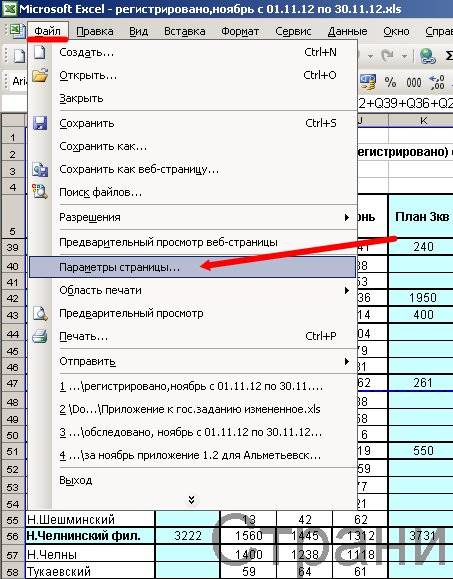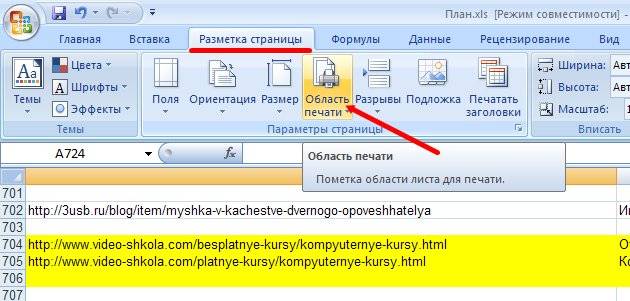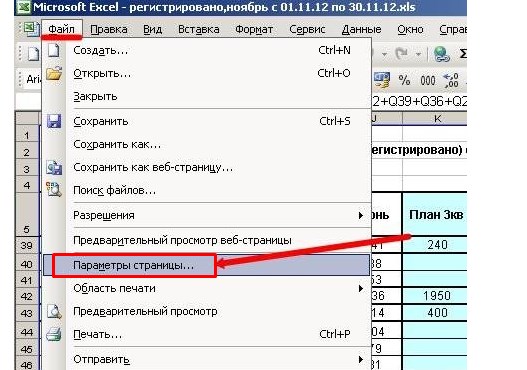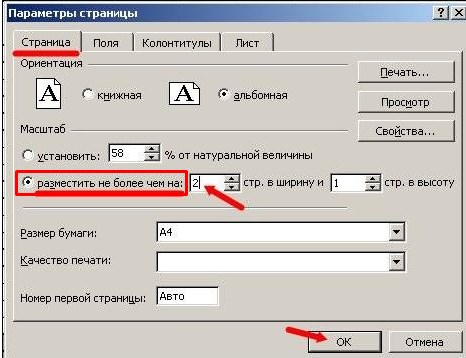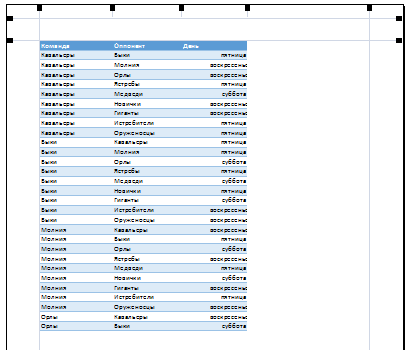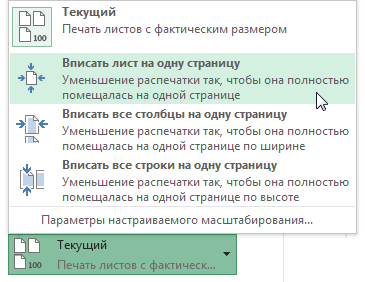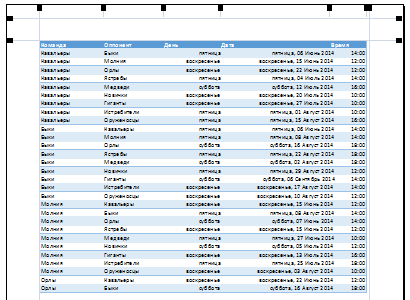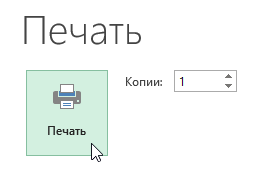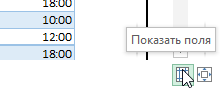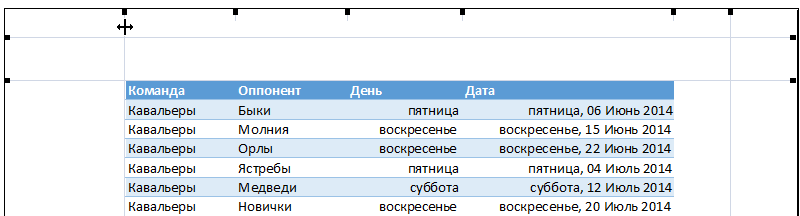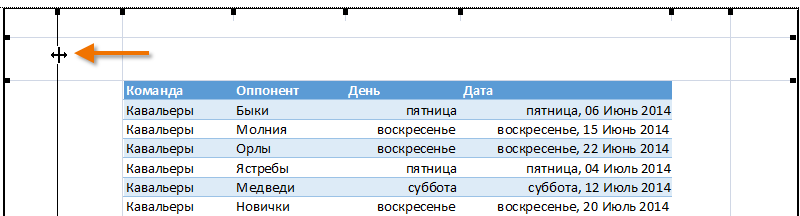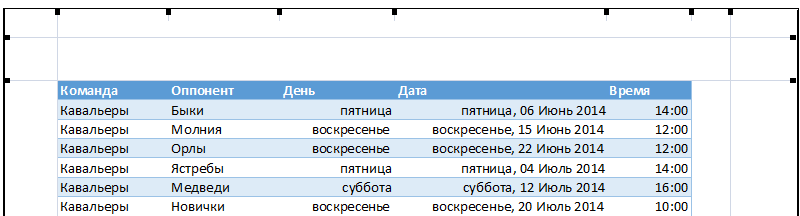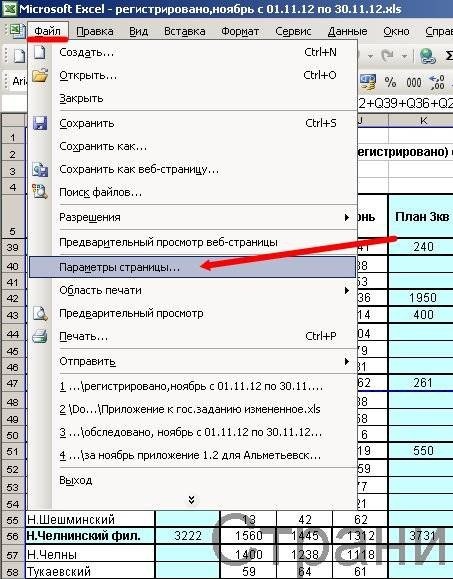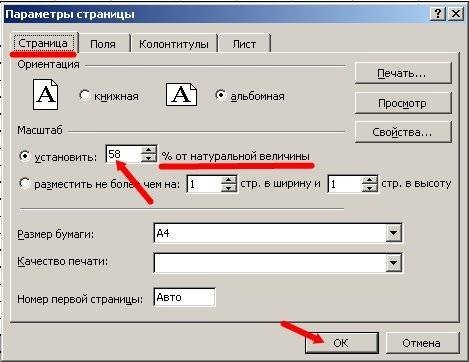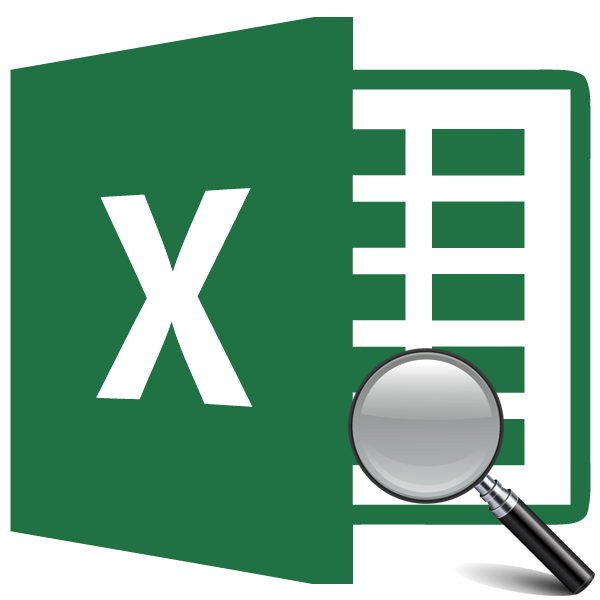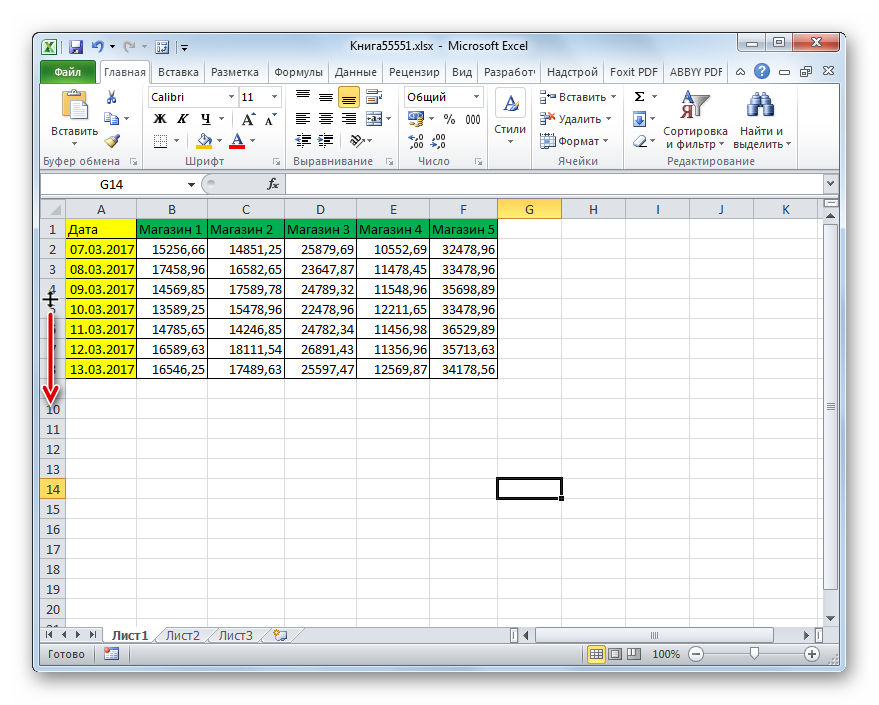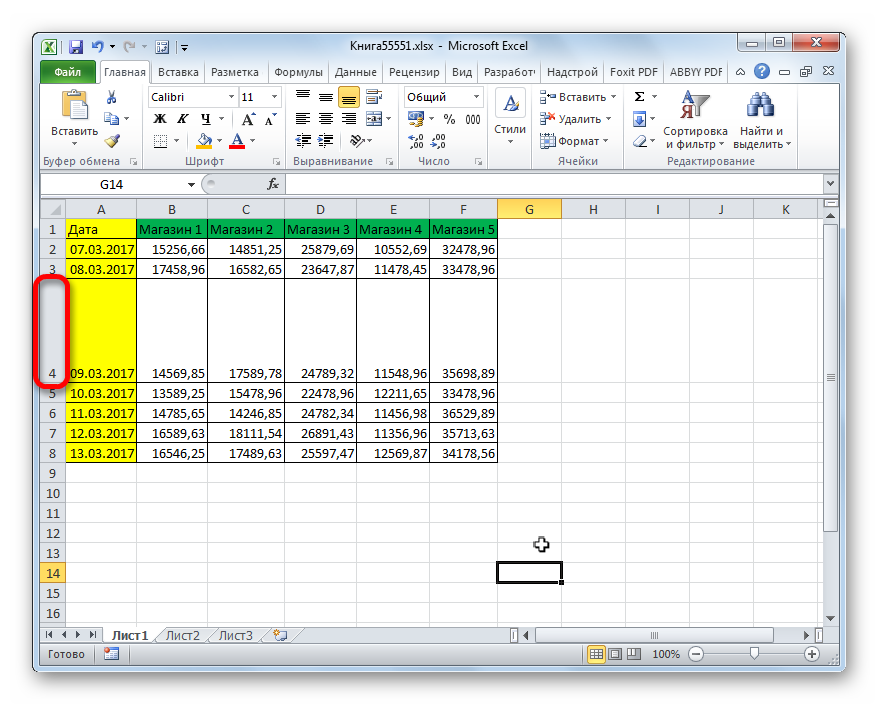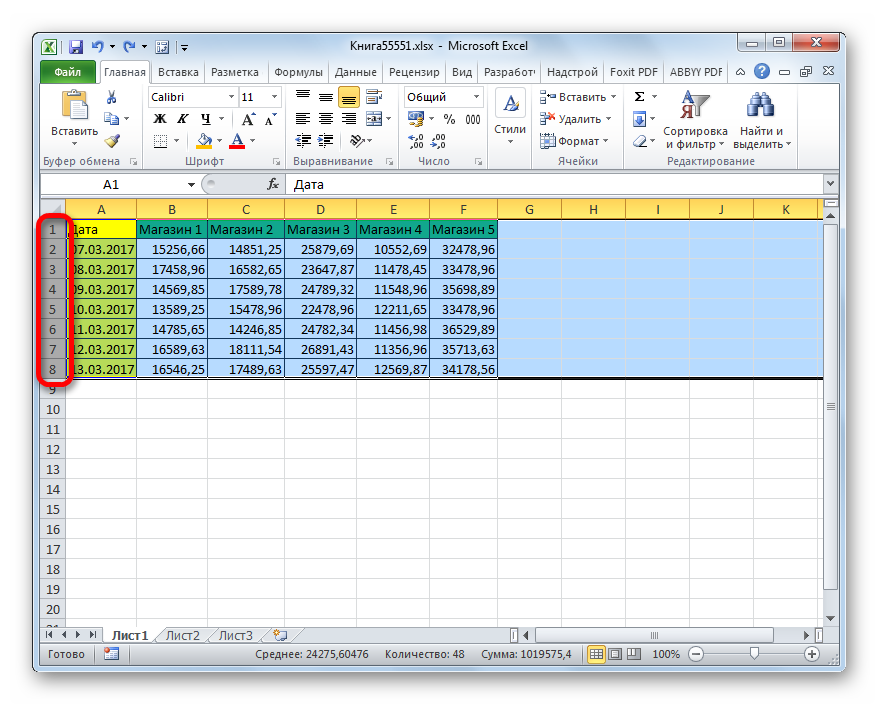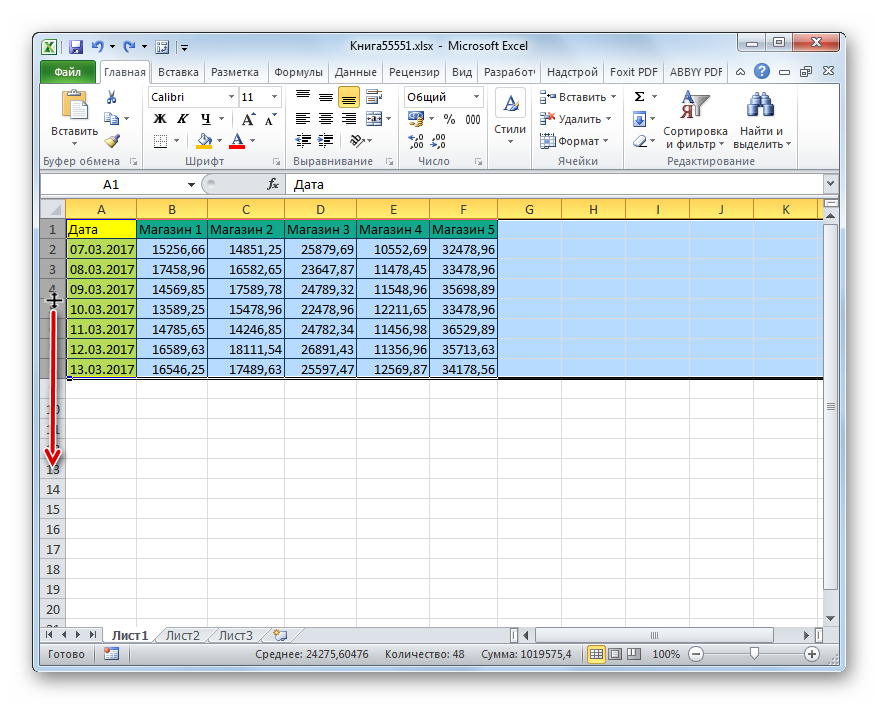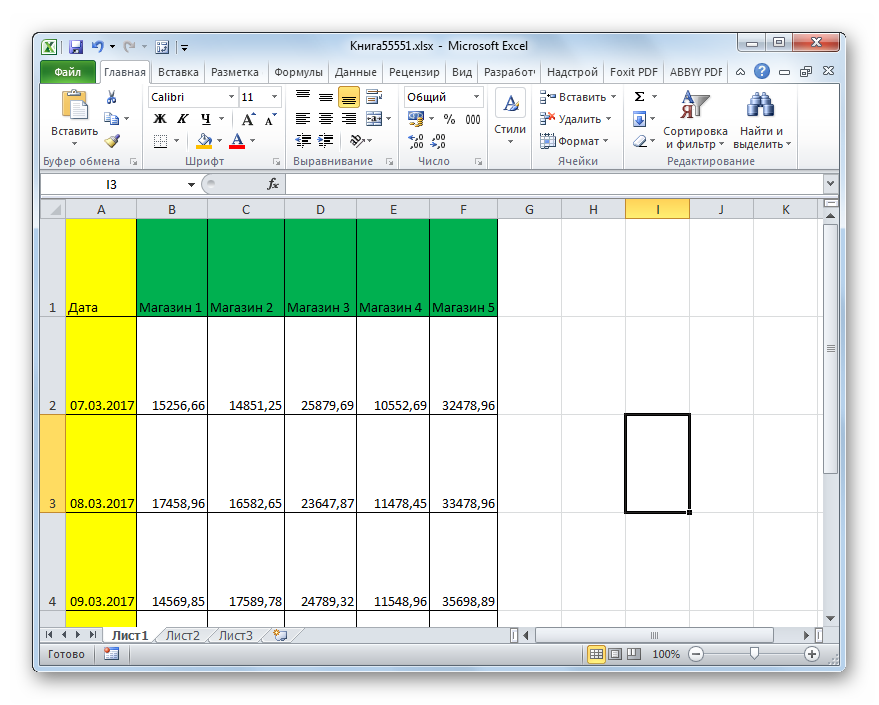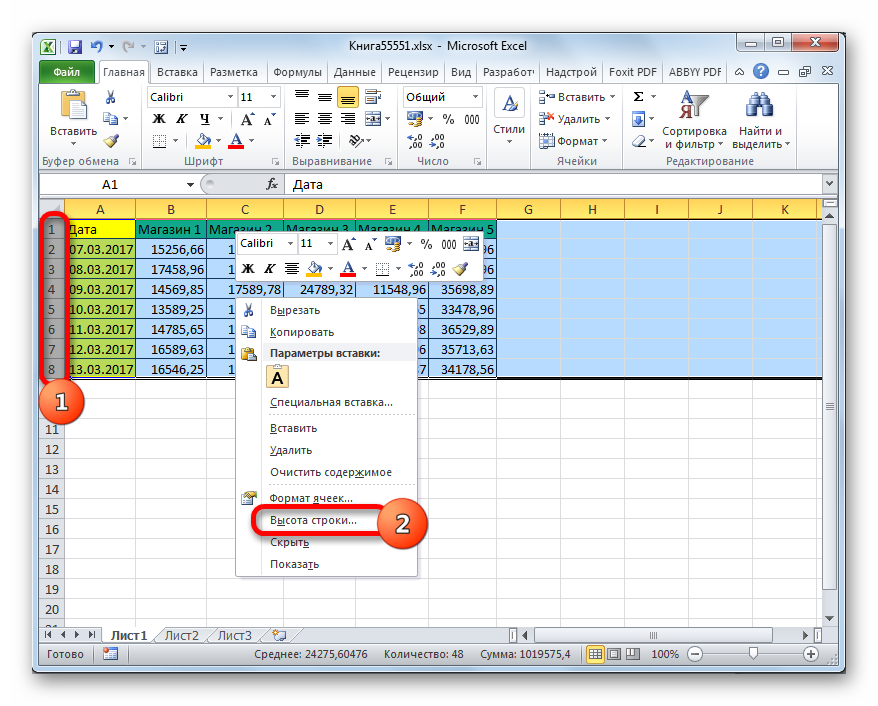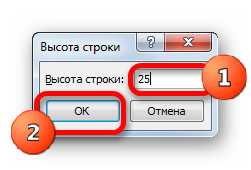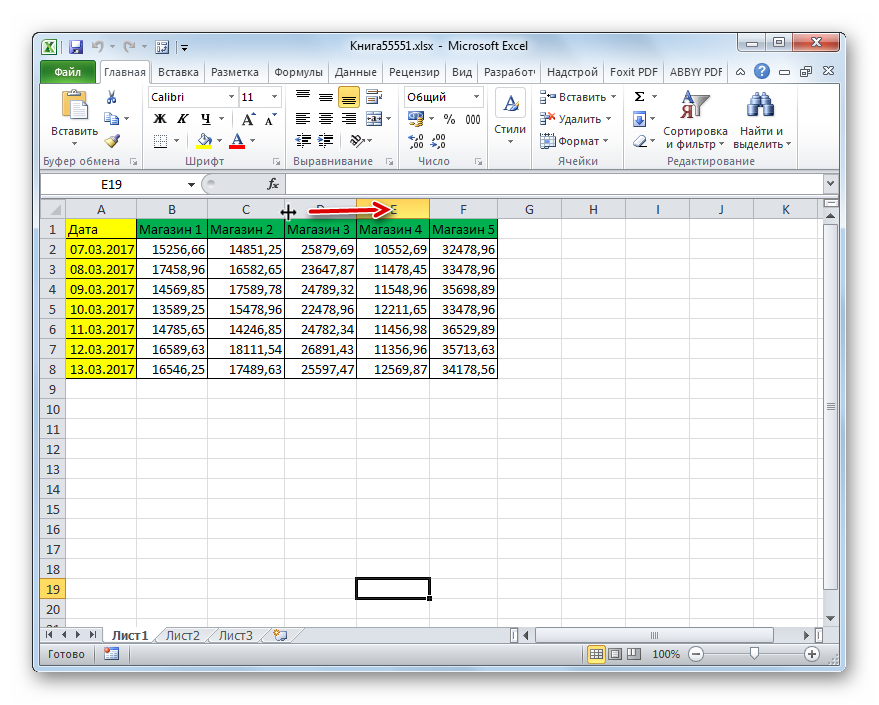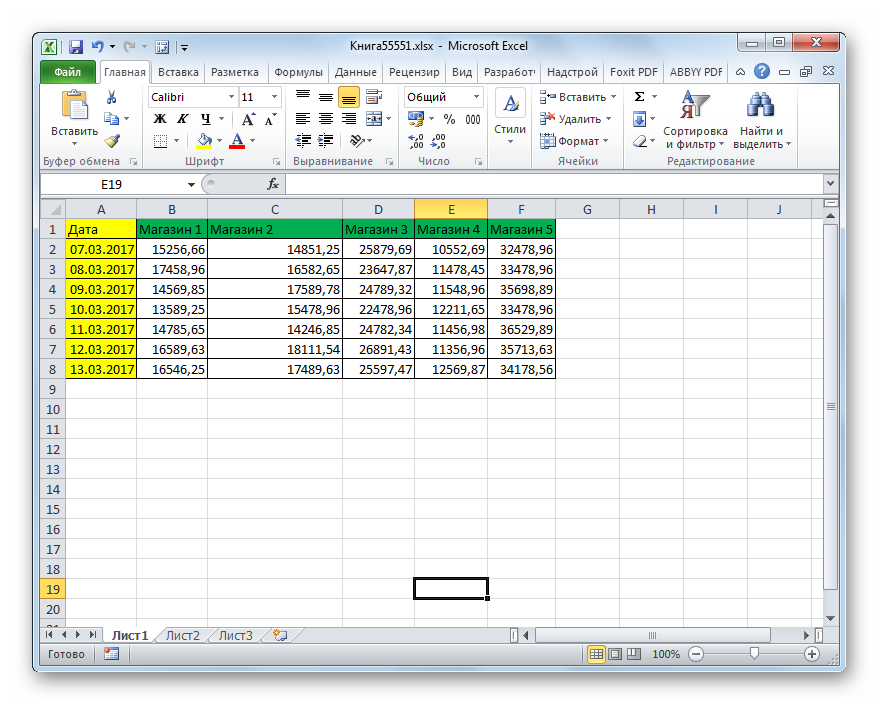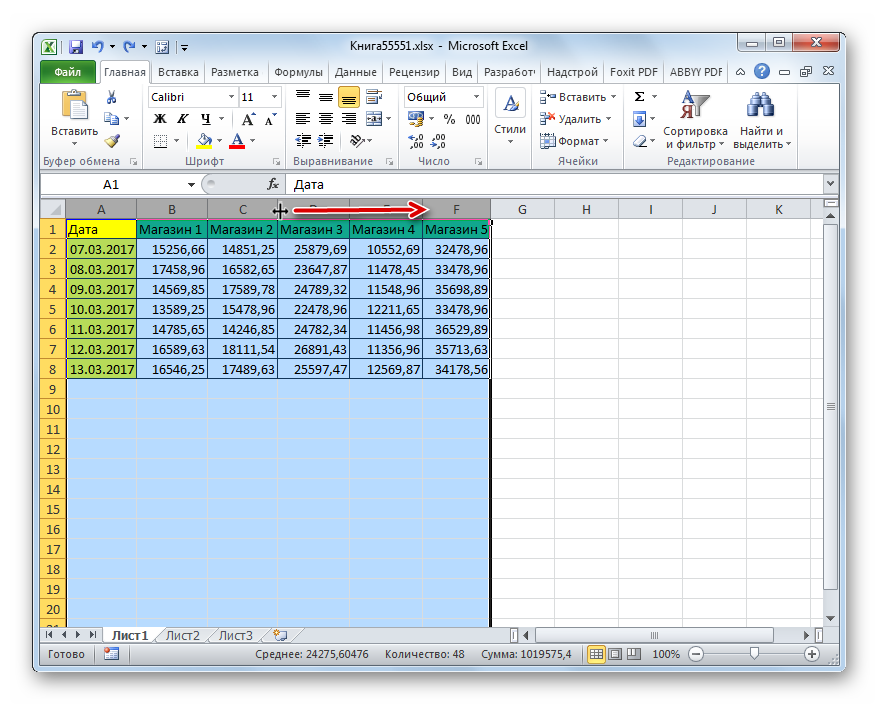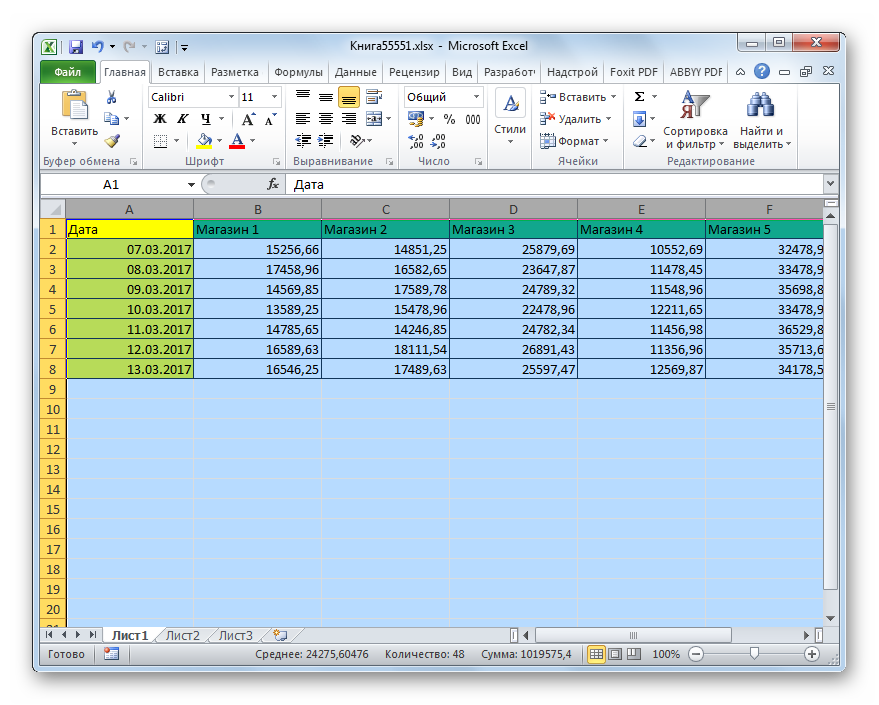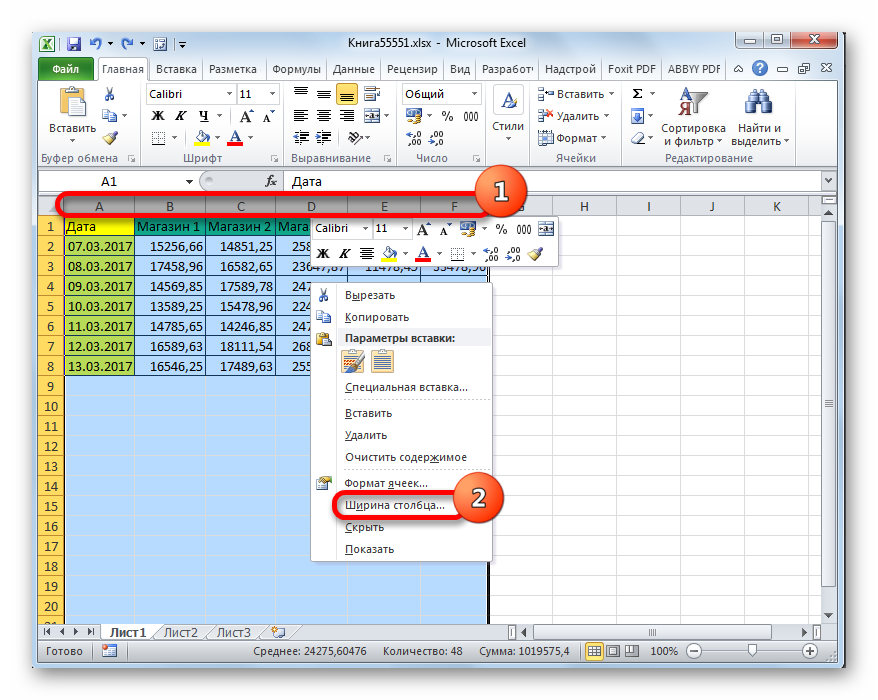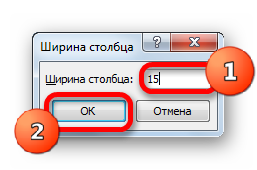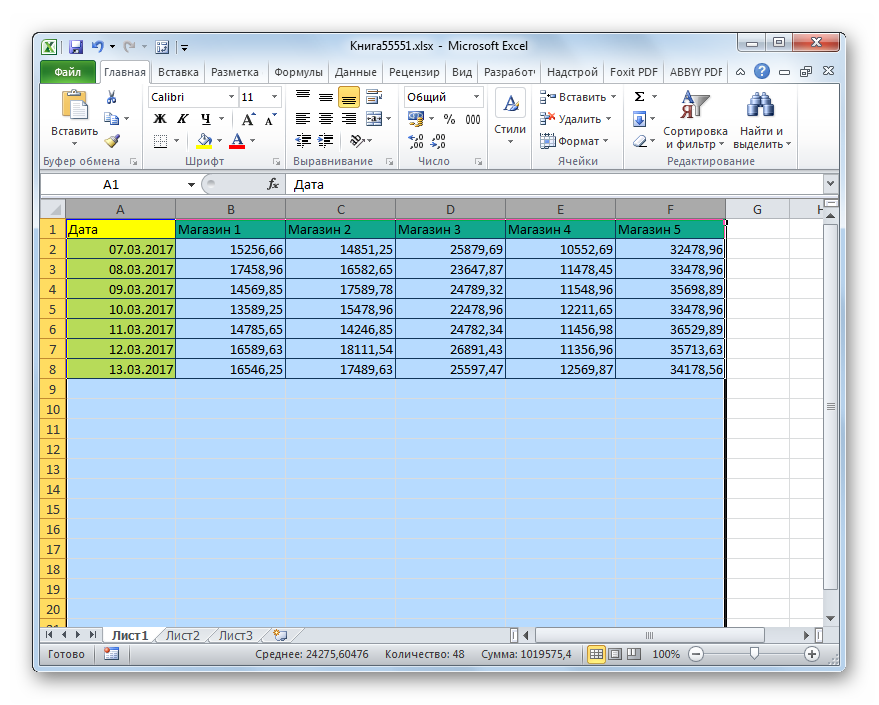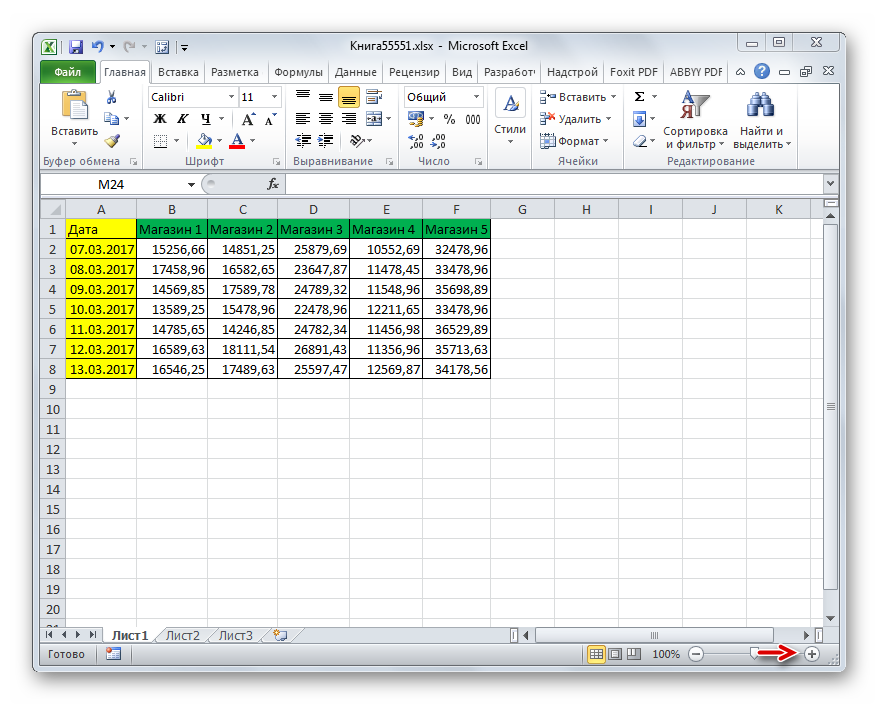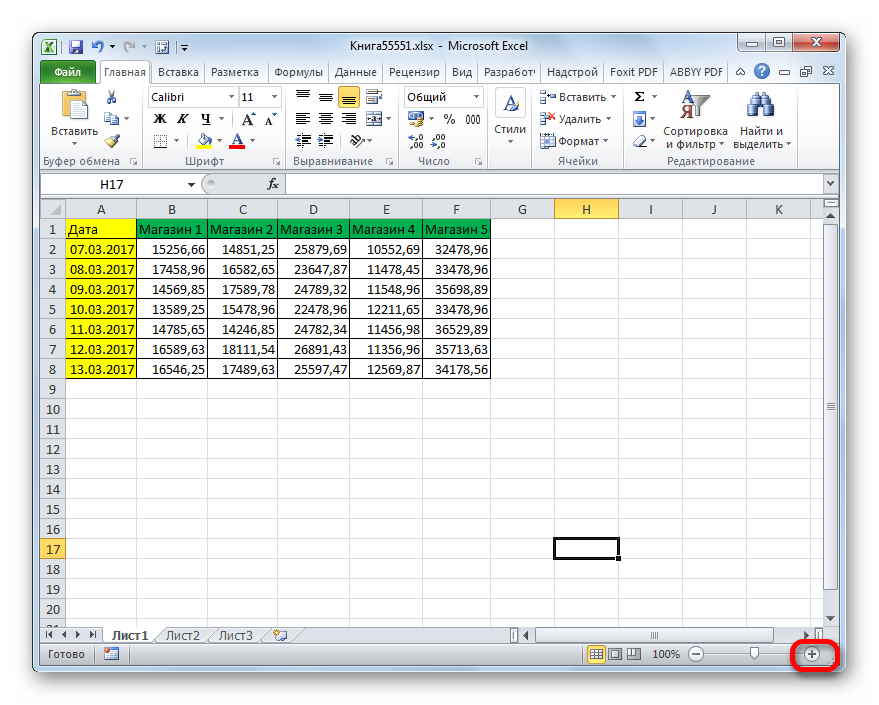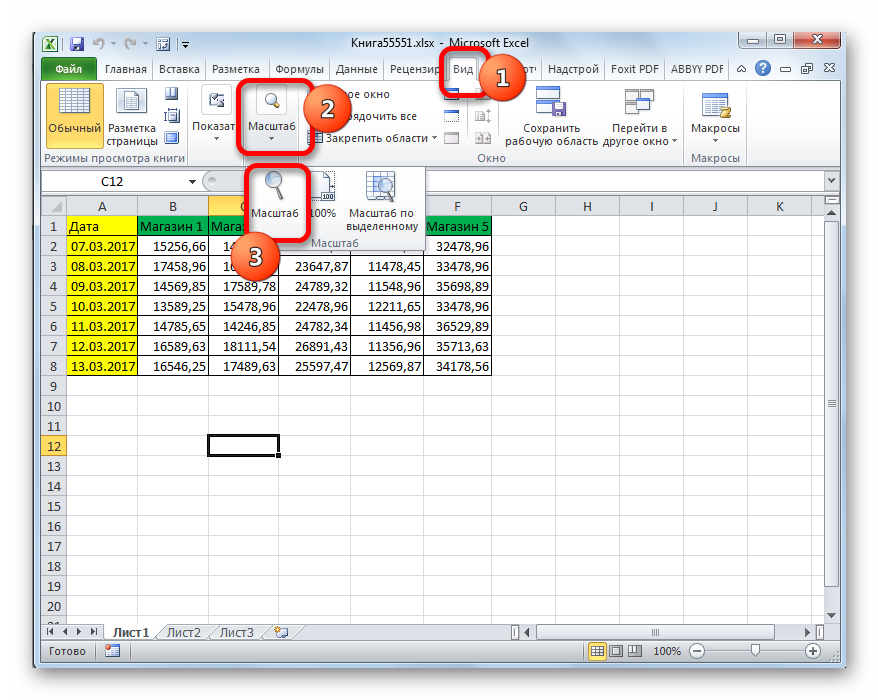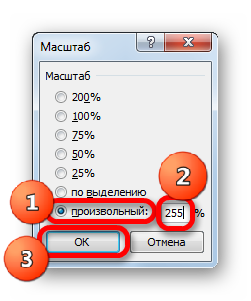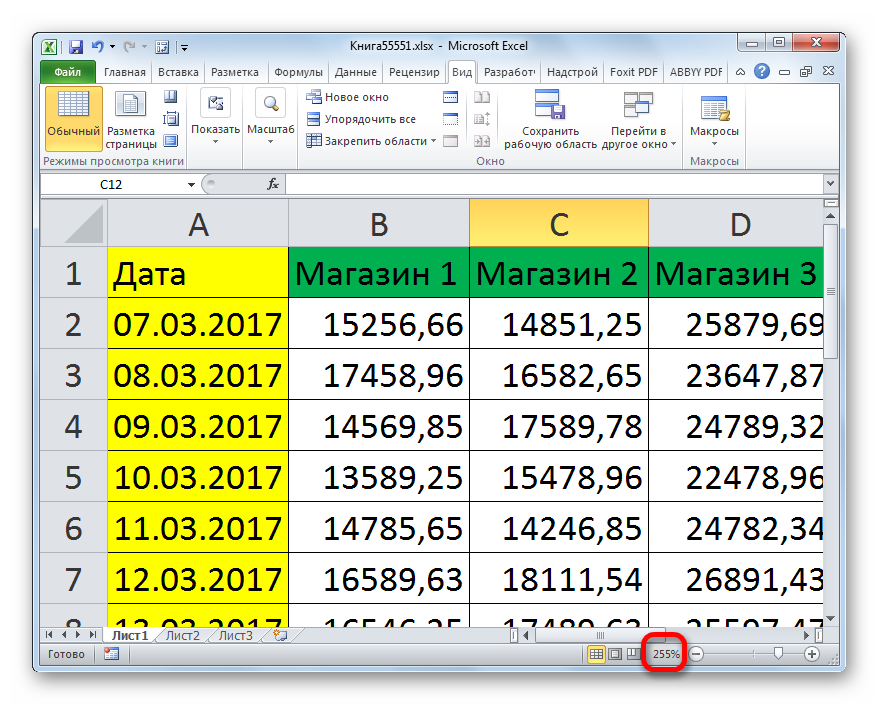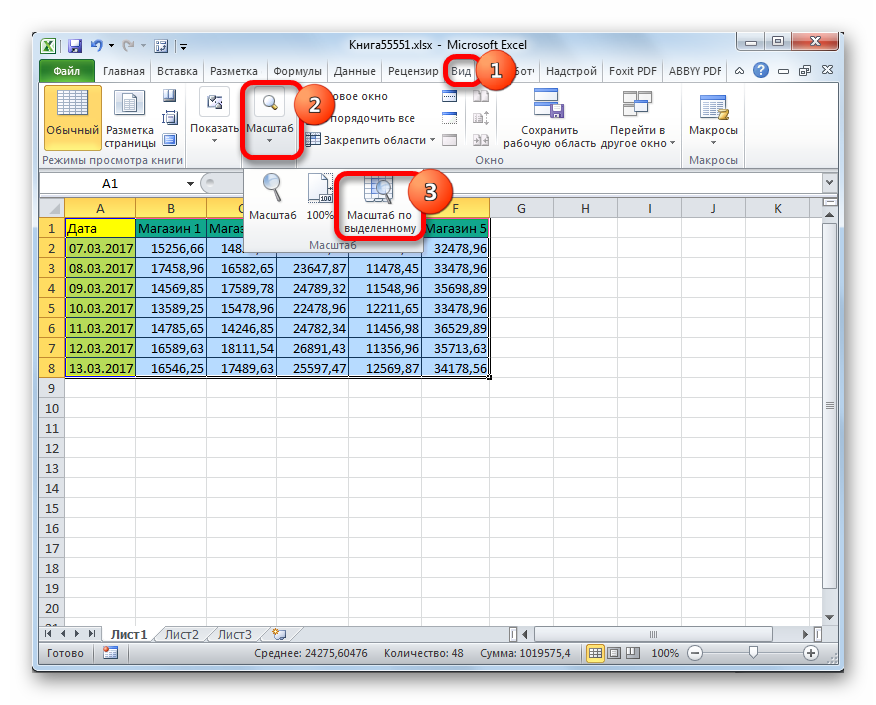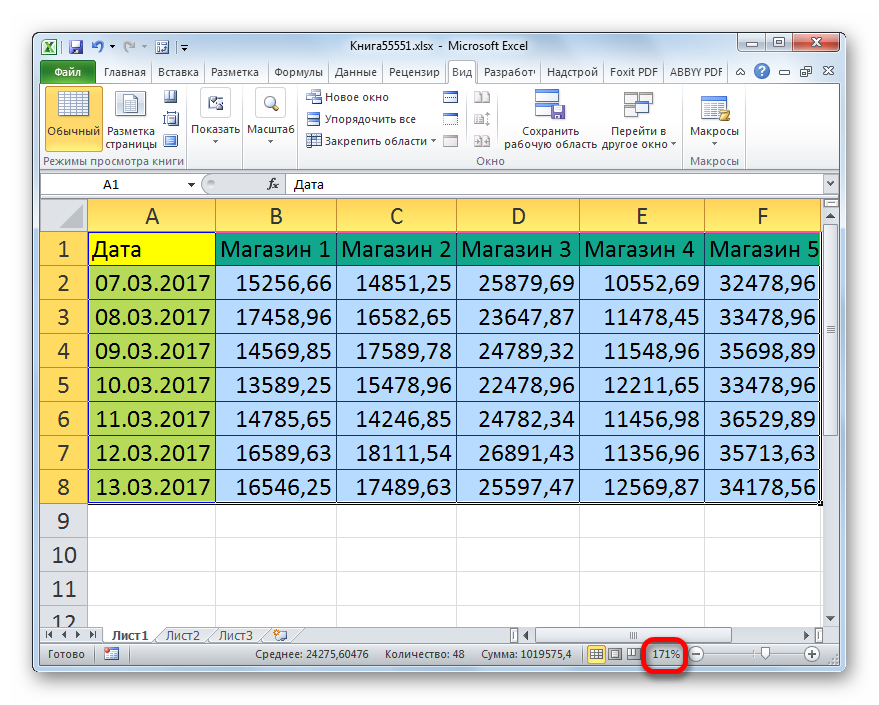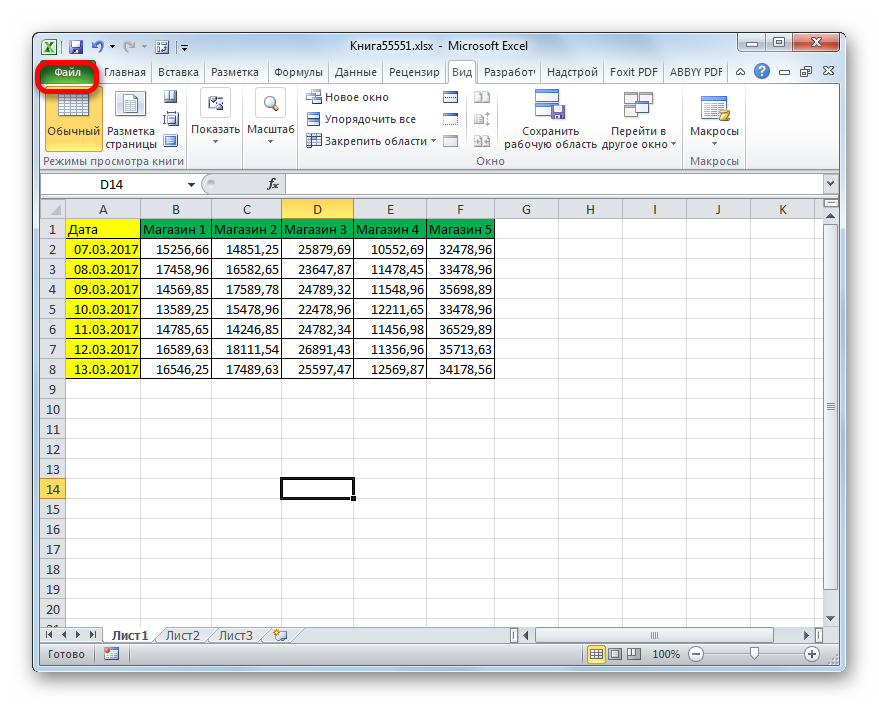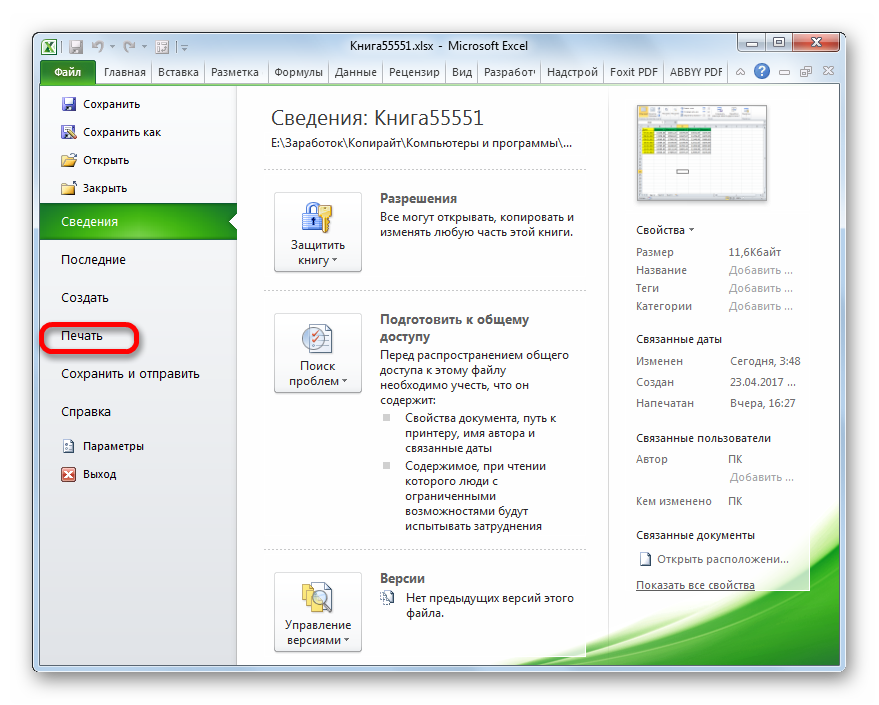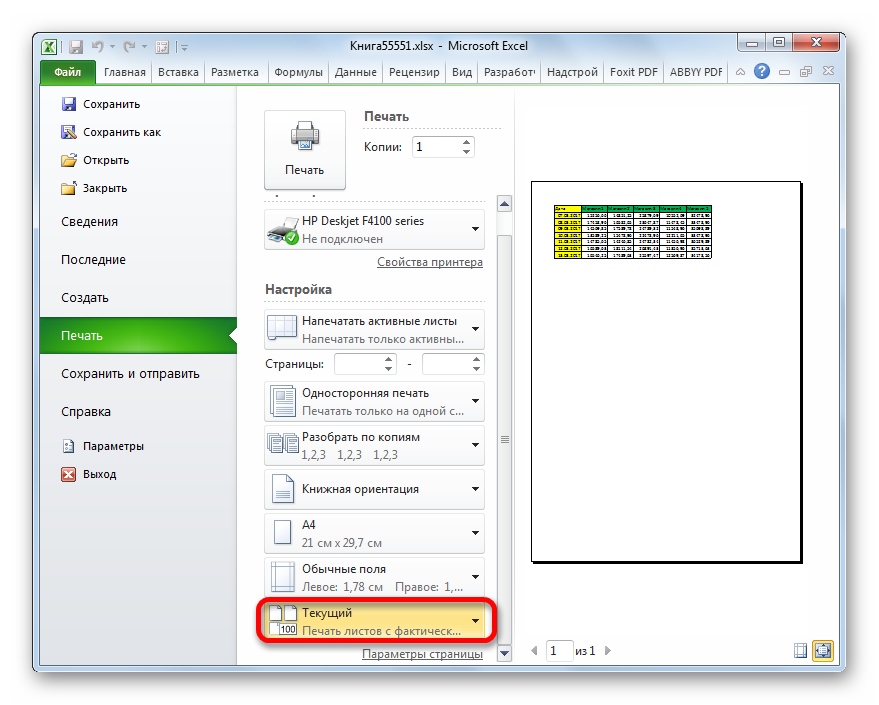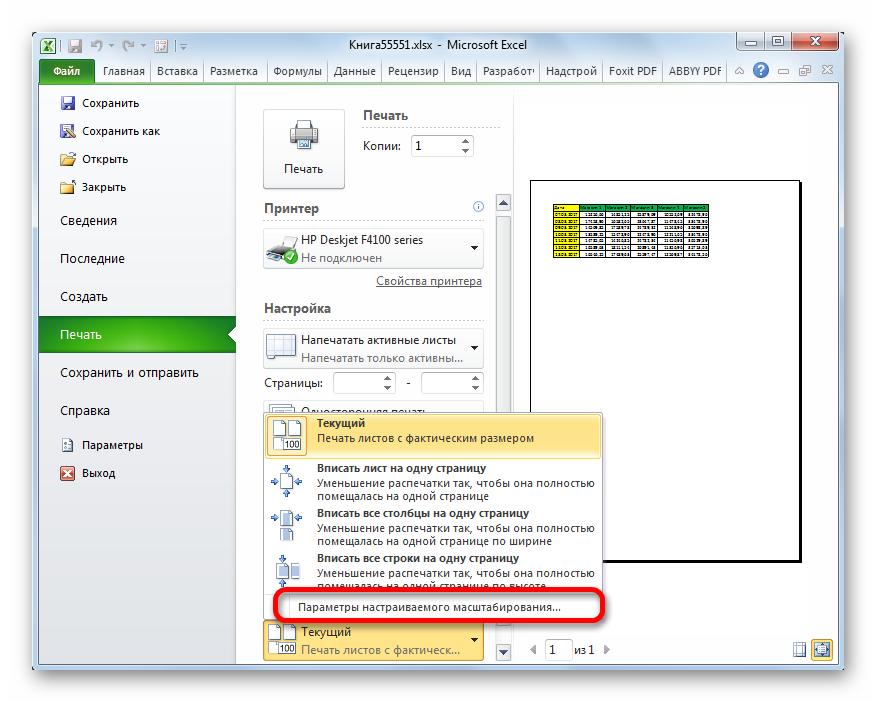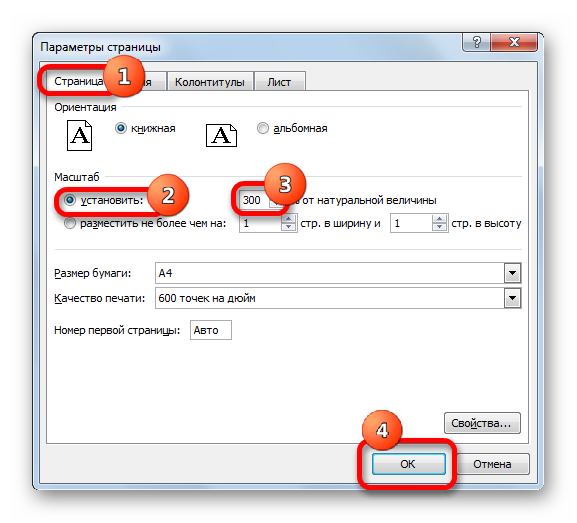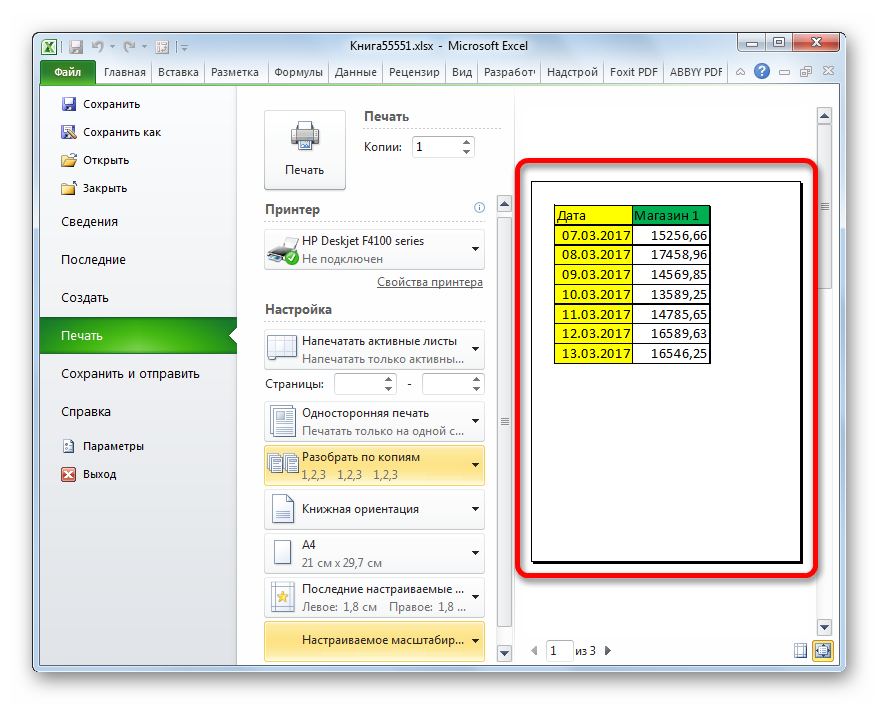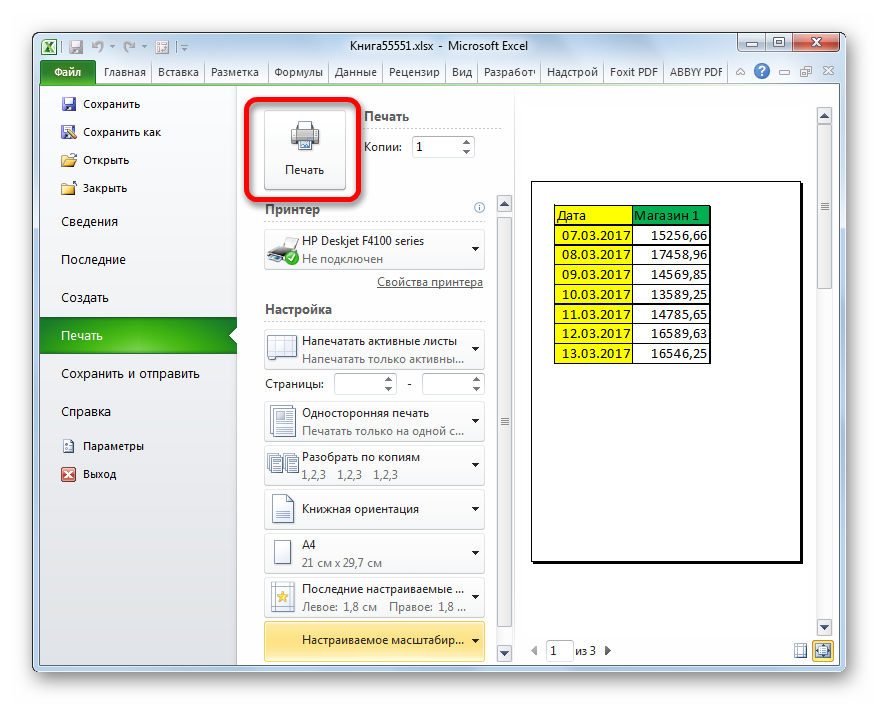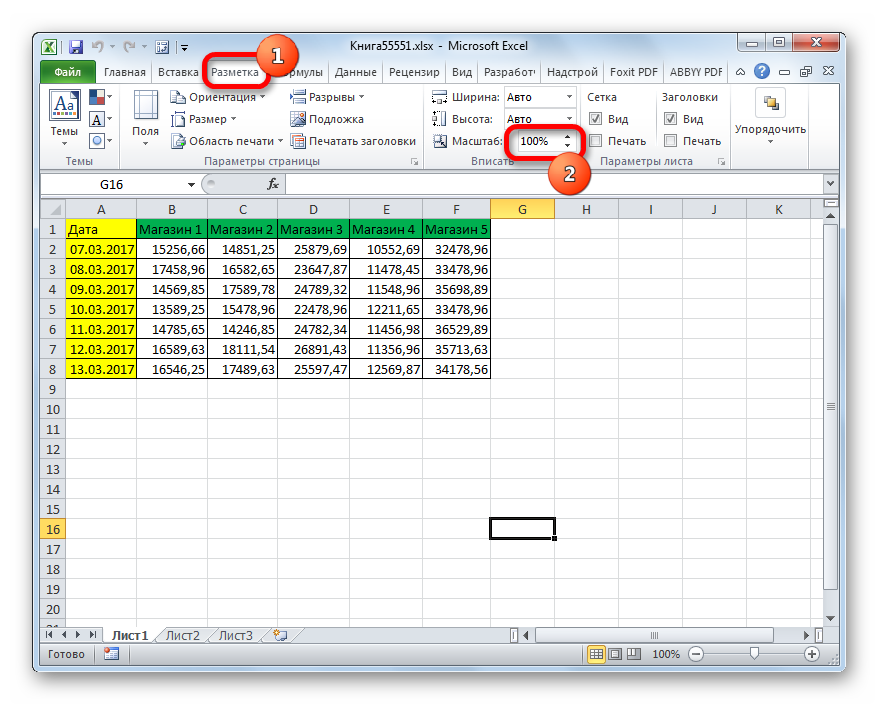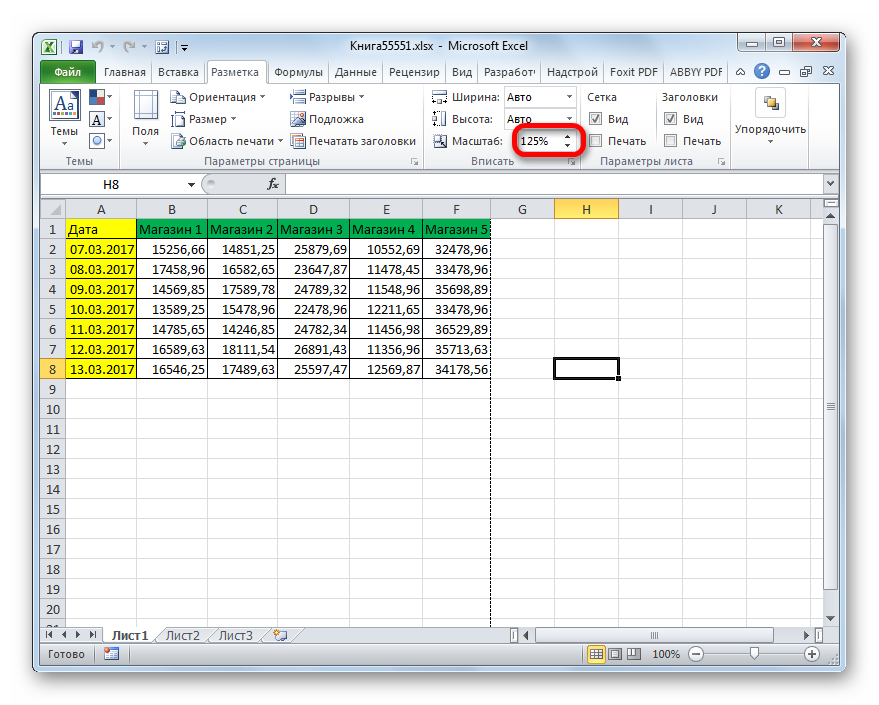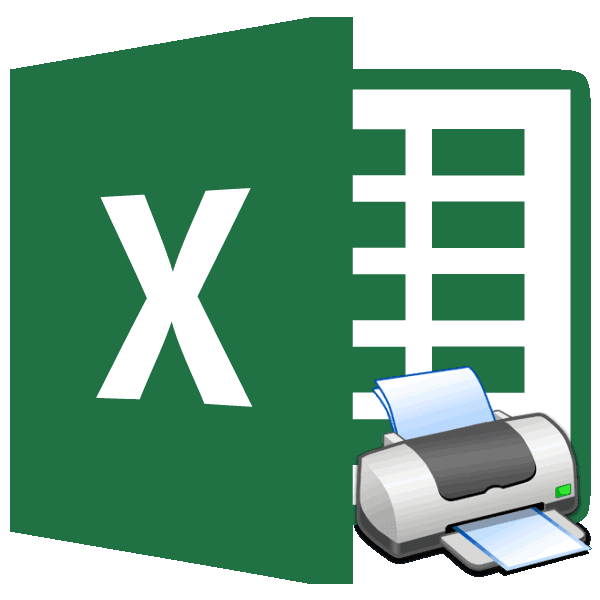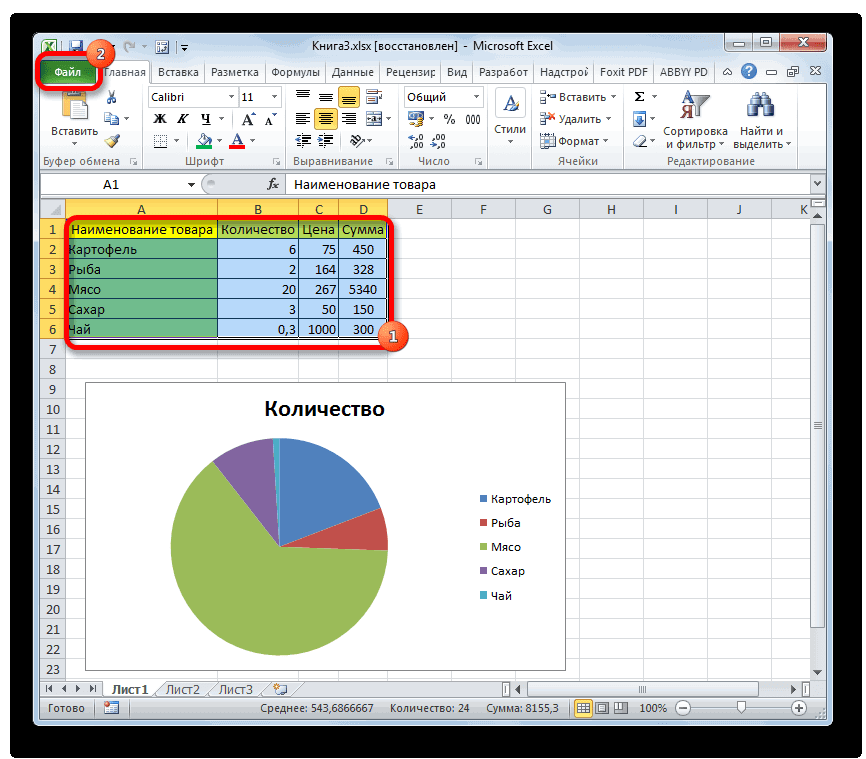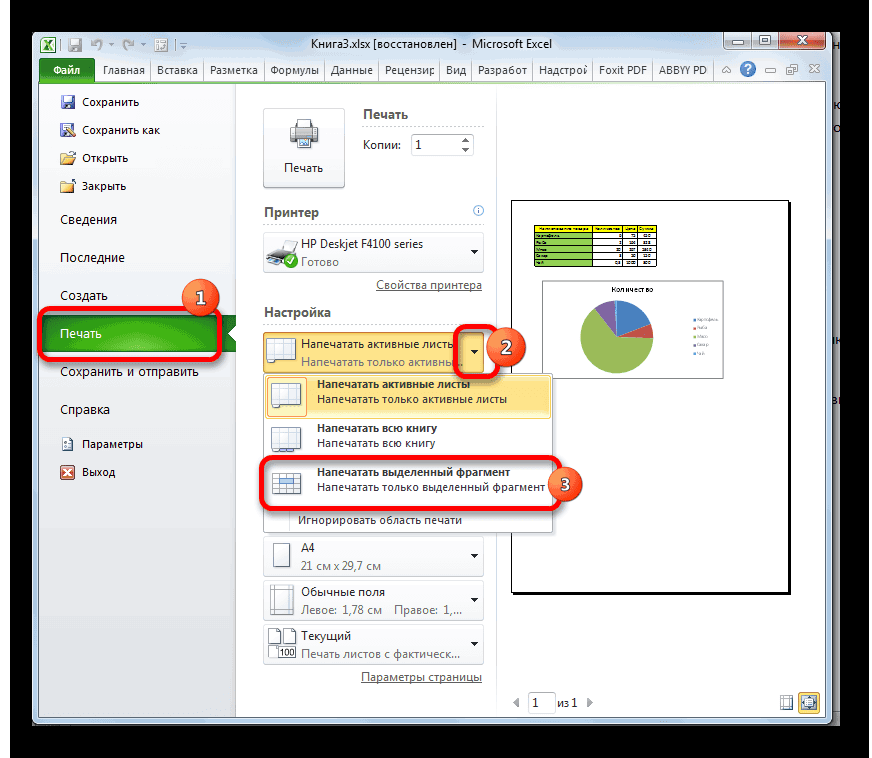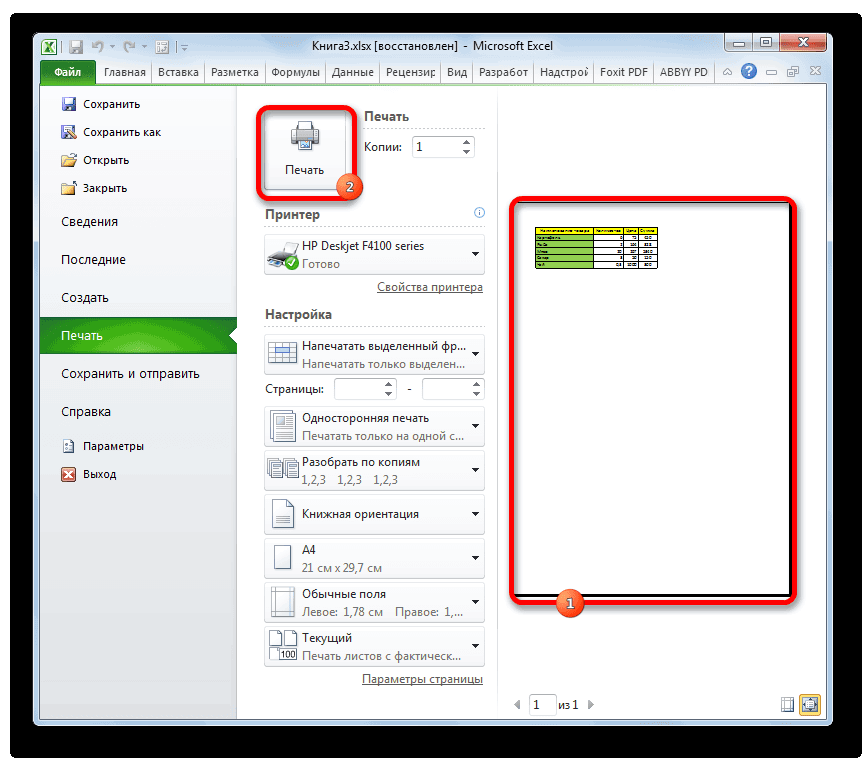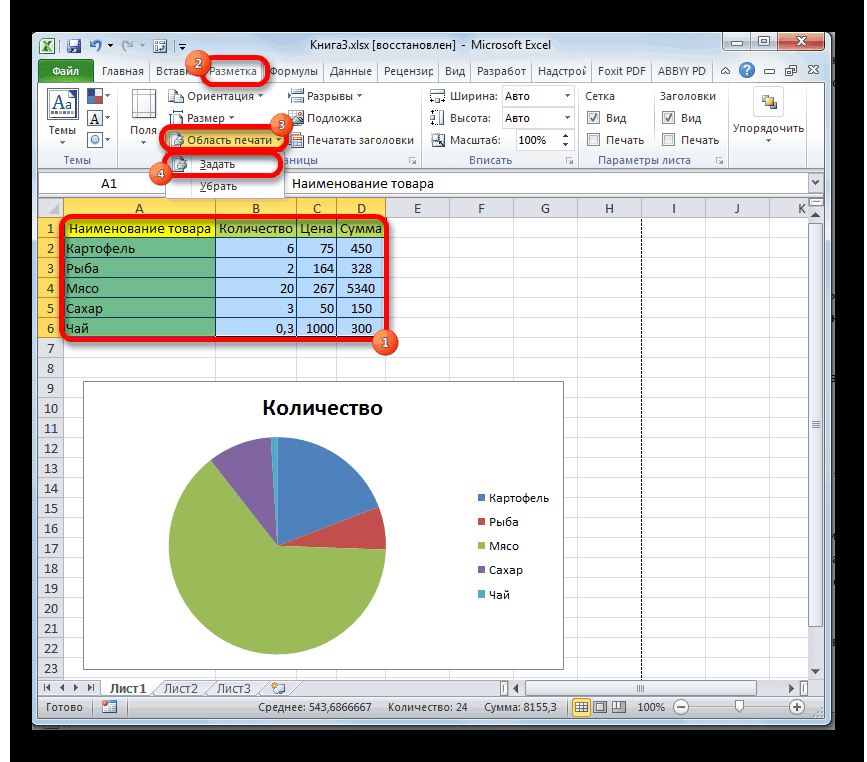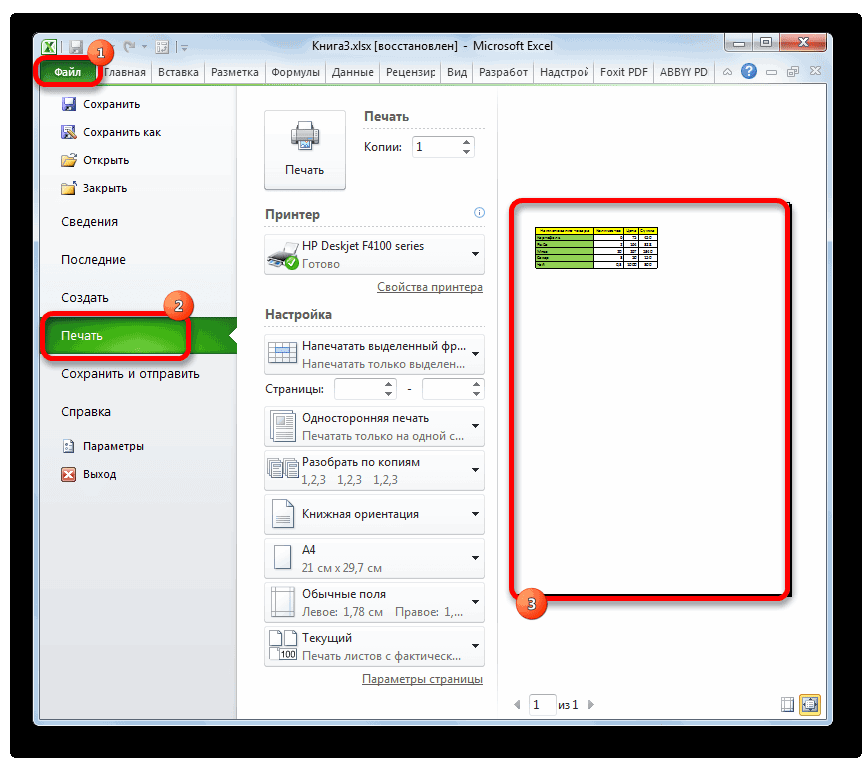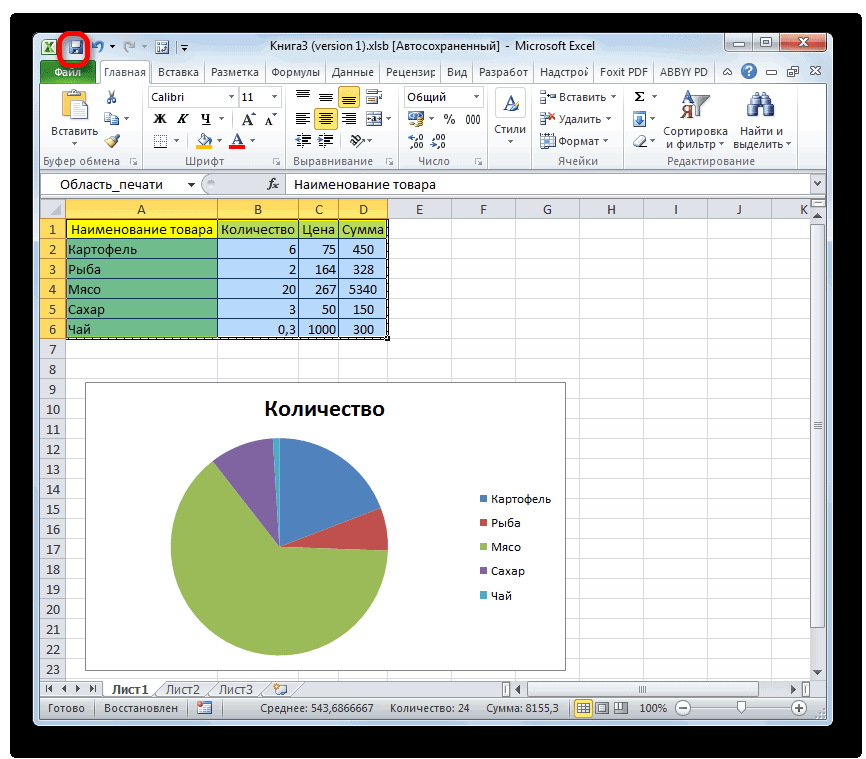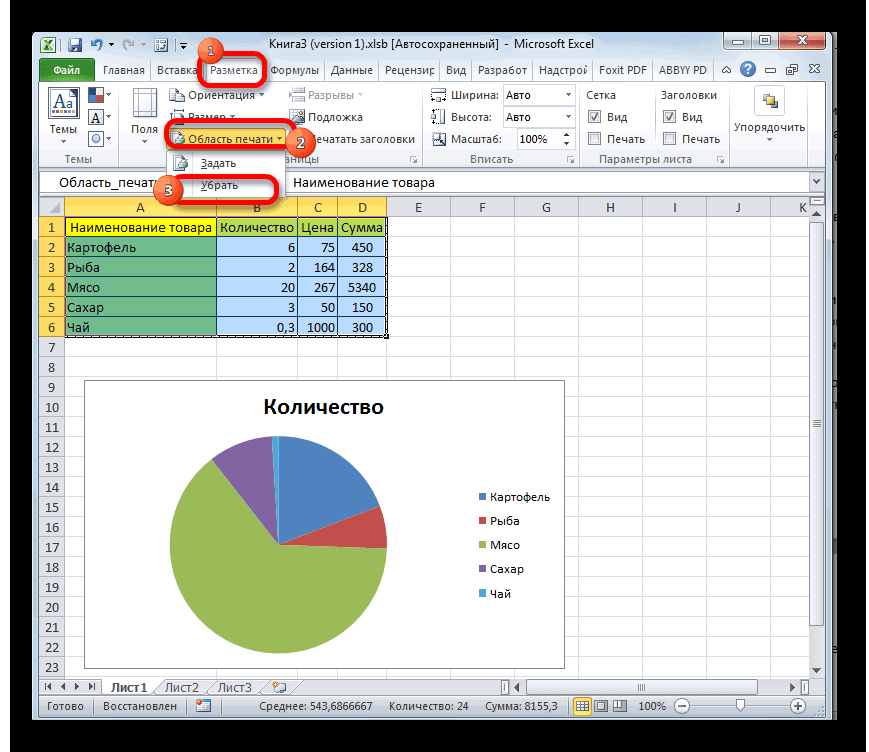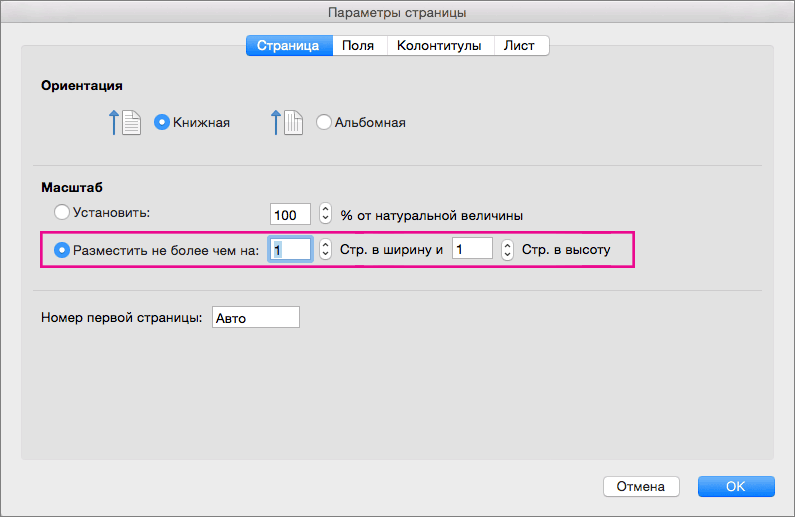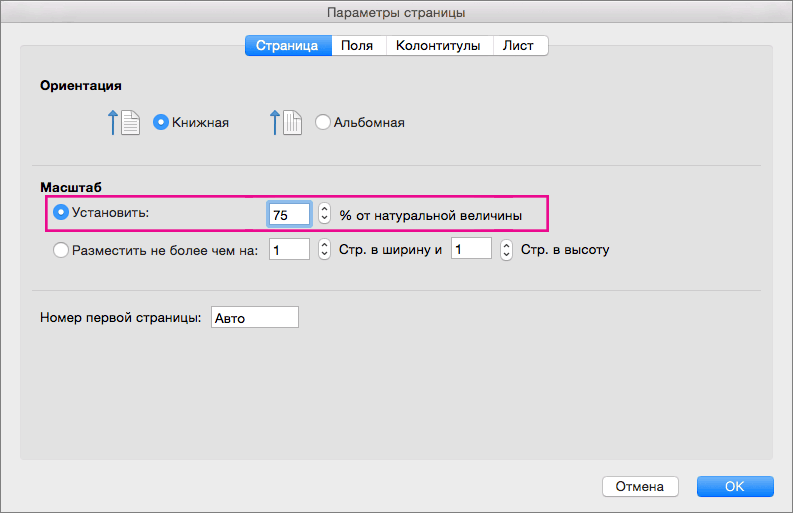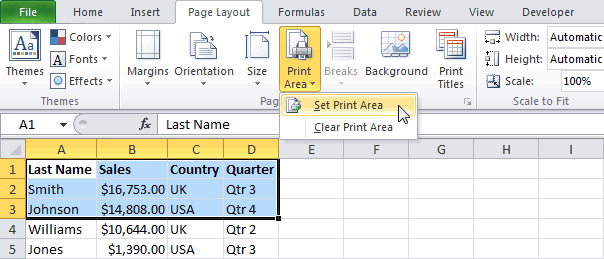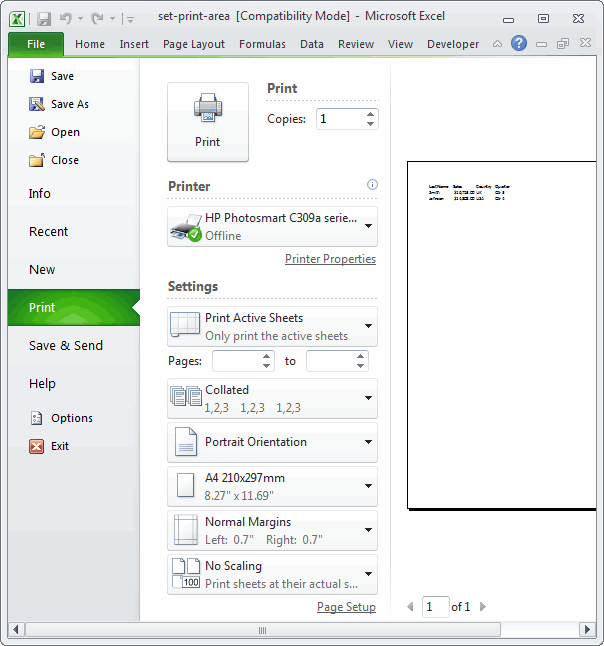Печать листа по ширине страницы
-
На вкладке Разметка страницы выберите Параметры страницы.
-
На вкладке Страница установите флажок Разместить не более чем на.
-
В поле стр. в ширину введите 1 (для ширины в одну страницу).
-
В поле стр. в высоту введите 0, чтобы задать неопределенное количество страниц по высоте.
-
В меню Файл выберите элемент Печать.
Примечание: При использовании параметра Разместить не более чем на Excel игнорирует установленные вручную разрывы страниц.
Печать листа на указанном количестве страниц
-
На вкладке Разметка страницы выберите Параметры страницы.
-
На вкладке Страница установите флажок Разместить не более чем на.
-
В полях стр. в ширину и стр. в высоту введите количество страниц, на которых следует печатать лист.
-
В меню Файл выберите элемент Печать.
Примечание: При использовании параметра Разместить не более чем на Excel игнорирует установленные вручную разрывы страниц.
Уменьшение или увеличение листа по размеру страницы
-
На вкладке Разметка страницы выберите Параметры страницы.
-
На вкладке Страница установите флажок Установить и выберите процент уменьшения или увеличения листа.
Примечание: Напечатанные данные никогда не превышают 100 %.
-
В меню Файл выберите элемент Печать.
Печать листа по ширине страницы
-
На вкладке Макет в области Печатьвыберите вариант По размеру.
-
В поле страницы в ширину введите 1 (для одной страницы).
-
В поле стр. в высоту введите 0, чтобы количество страниц в высоту не укастило.
-
В меню Файл выберите элемент Печать.
Примечание: При использовании параметра Разместить не более чем на Excel игнорирует установленные вручную разрывы страниц.
Печать листа на указанном количестве страниц
-
На вкладке Макет в области Печатьвыберите вариант По размеру.
-
В полях страницы в ширину и в высоту введите количество страниц, на которых нужно напечатать лист.
-
В меню Файл выберите элемент Печать.
Примечание: При использовании параметра Разместить не более чем на Excel игнорирует установленные вручную разрывы страниц.
Уменьшение или увеличение листа по размеру страницы
-
На вкладке Макет в области Печатьв поле Масштаб введите процентное соотношение, чтобы уменьшить или увеличить лист.
Примечание: Напечатанные данные никогда не превышают 100 %.
-
В меню Файл выберите элемент Печать.
См. также
Настройка полей страницы
Изменение ширины столбцов или высоты строк
Отображение данных, которые не помещаются в ячейках
Печать с использованием альбомной ориентации
Печать заголовков или названий на каждой странице
Вставка, перенос и удаление разрывов страниц на листе
Как увеличить область печати в эксель
Как увеличить область печати в эксель. Эксель не так прост, как Ворд, поэтому многие его не понимают, и не любят работать в нем. Взять хотя бы такой пример. Вам необходимо распечатать таблицу, но на выходе получается страница с такими мелкими данными, что рассмотреть их можно только с помощью лупы. Одно время наши сотрудники меня просто замучили этим вопросом. Что они только не пытались делать, и раздвигали колонки вручную, и изменяли масштаб таблицы, и изменяли размер шрифта, но при выходе листа из принтера все равно выходило одно и тоже.
Как увеличить область печати в эксель
В Microsoft Excel 2003 область печати настраивается через меню Файл
Откройте меню — Файл – Параметры страницы .
В открывшемся окне настроек Параметры страницы , на вкладке Страница , в поле Масштаб измените цифру % от натуральной величины либо в сторону увеличения, либо в сторону уменьшения.
То же самое можно сделать по-другому.
Ниже, если вы установите переключатель (точка) на разместить не более чем на: и в маленьком окошке напротив этой надписи установите количество страниц, то этим вы также задаете масштаб для распечатки документа. Если вы установите цифру 1 , то весь документ у вас разместиться на одном листе, а читабельно это будет или нет, для программы значения не имеет.
В Microsoft Excel 2007/2010 область печати настраивается на вкладке Разметка страницы . Выберите на этой вкладке ленту Параметры страницы – Область печати .
Здесь можно даже указать для печати только одну ячейку.
Надеюсь, эта статья спасет не одну душу и нервы.
Удачи! С Вами была – Людмила
Это тоже интересно!
Понравилась статья — нажмите на кнопки:
Полностью с Вами согласна. Сама не раз сталкивалась с такими проблемами. Трудно понять, что именно Вам нужно, не видя экрана, но можно попробовать откорректировать все через меню — Разметка страницы-Область печати-.А на одну систему можно установить несколько разных офисов.
Спасибо, написано доступно!
П.С. Вопрос: в 2003 Экселе я ровнял печатаемую область синей окантовкой, которая показывала печатаемая область — то есть если нижняя строка или крайняя справа-слева вылазила за печатаемую страницу, я синюю полоску отодвигал и ВСЁ влазило. Обновил до 2007 офиса и теперь по быстренькому, напечатать из Экселя практически невозможно. Как -то возможно не разравнивая каждый лист вручную (сейчас например я отказал в распечатке 680 листов) печатать документ? Не помню точно что и как называется, потому, что 2003 при установке 2007 офиса затерся и теперь не знаю даже как называлась эта синяя полоска- так как делал «на автомате», рефлекторно (зачем такой подляк? Хоть две Винды ставь для разных офисов!).
И вообще, если бы Майкрософт делал автомобили, руль каждый раз искали бы днями-месяцами, а искать где регулируются зеркала или что-то ложить в багажник, могли бы лишь продвинутые пользователи…Остальные бы через передние двери только залазили и стекла тряпками терли на ходу — быстрее чем изучать 400страничную «краткую инструкцию по управлению дворниками».
Изменение масштаба листа для печати
Примечание: Мы стараемся как можно оперативнее обеспечивать вас актуальными справочными материалами на вашем языке. Эта страница переведена автоматически, поэтому ее текст может содержать неточности и грамматические ошибки. Для нас важно, чтобы эта статья была вам полезна. Просим вас уделить пару секунд и сообщить, помогла ли она вам, с помощью кнопок внизу страницы. Для удобства также приводим ссылку на оригинал (на английском языке).
Вы можете уменьшить или увеличить размер листа для печати, чтобы он уместился по ширине страницы или на заданном количестве страниц.
Печать листа по ширине страницы
На вкладке Разметка страницы выберите Параметры страницы.
На вкладке Страница установите флажок Разместить не более чем на.
В поле стр. в ширину введите 1 (для ширины в одну страницу).
В поле стр. в высоту введите , чтобы задать неопределенное количество страниц по высоте.
В меню Файл выберите элемент Печать.
Примечание: При использовании параметра Разместить не более чем на Excel игнорирует установленные вручную разрывы страниц.
Печать листа на указанном количестве страниц
На вкладке Разметка страницы выберите Параметры страницы.
На вкладке Страница установите флажок Разместить не более чем на.
В полях стр. в ширину и стр. в высоту введите количество страниц, на которых следует печатать лист.
В меню Файл выберите элемент Печать.
Примечание: При использовании параметра Разместить не более чем на Excel игнорирует установленные вручную разрывы страниц.
Уменьшение или увеличение листа по размеру страницы
На вкладке Разметка страницы выберите Параметры страницы.
На вкладке Страница установите флажок Установить и выберите процент уменьшения или увеличения листа.
Примечание: Напечатанные данные никогда не превышают 100 %.
В меню Файл выберите элемент Печать.
Печать листа по ширине страницы
На вкладке Макет в группе Печать установите флажок Разместить.
В диалоговом окне стр введите 1 (широкий одна страница).
В диалоговом окне высоту страницы введите , чтобы не указано количество страниц в высоту.
В меню Файл выберите элемент Печать.
Примечание: При использовании параметра Разместить не более чем на Excel игнорирует установленные вручную разрывы страниц.
Печать листа на указанном количестве страниц
На вкладке Макет в группе Печать установите флажок Разместить.
В полях стр. в ширину и высоту страницы введите количество страниц, на которых вы хотите распечатать лист.
В меню Файл выберите элемент Печать.
Примечание: При использовании параметра Разместить не более чем на Excel игнорирует установленные вручную разрывы страниц.
Уменьшение или увеличение листа по размеру страницы
На вкладке Макет в группе Печать в поле Масштаб введите процент уменьшения или увеличения листа.
Примечание: Напечатанные данные никогда не превышают 100 %.
В меню Файл выберите элемент Печать.
LiveInternetLiveInternet
—Рубрики
- готовим спиртные напитки (15)
- СУШИ (3)
- напитки (1)
- вязание мехом (1)
- для скрапбукинга (1)
- аппликация (4)
- ароматические масла (3)
- баклажаны (20)
- балеро (26)
- бисер (22)
- блинчики (18)
- блюда из кабачков (11)
- брошки, резинки, серьги, браслеты (47)
- БУКЕТЫ ИЗ КОНФЕТ (4)
- бутерброды (22)
- варежки, перчатки. митенки (105)
- варенье (21)
- виноградные листья для долмы (1)
- все для красоты (38)
- все для ремонта (29)
- все о цветах (18)
- все о чае (5)
- вторые блюда (93)
- вышивка (64)
- вязание для деток (534)
- вязание для мужчин (53)
- вязание и ткань (46)
- вязание из травки (2)
- вязание крючком (56)
- вязание с бисером (7)
- вязанная мочалка (6)
- вязанные игрушки (108)
- вязанные идеи (1)
- вязанные летние кофточки, топы (254)
- вязанные платья, туники (372)
- вязанные салфетки (76)
- вязанные юбки (98)
- вязаные воротнички (11)
- вязаные пальто (61)
- вязаные пледы (45)
- вязаные шорты (16)
- гид по стилю (9)
- готовим в горшочках (4)
- декупаж (8)
- держатели для штор (1)
- для волос (41)
- для настройки ЛИру (20)
- для уюта в доме (74)
- домашний маскарпоне (1)
- жаккарды (20)
- жилеты (76)
- журналы (101)
- завтрак (36)
- закаточки, загатовки (93)
- закуски (69)
- здоровье (28)
- игры и занятия с ребенком (72)
- идеи для нового года (62)
- идеи из джинсы (15)
- из лент (27)
- как красиво завязать платок (4)
- как лечить дом (3)
- кальмар (3)
- кардиганы, жакеты (272)
- карнавальные костюмы (11)
- карта для просмотра городов (1)
- картофель (32)
- квашеная капуста (3)
- книги, помощь для школы, советы (96)
- коллекции из лиру (39)
- котлеты (19)
- красивая выпечка (13)
- крема для тортов (22)
- кукольные наряды (17)
- кулинария (26)
- купальники (39)
- курица (39)
- лайфхаки для компа и интернета (49)
- лайфхаки для поваров (16)
- лайфхаков для мастеров (71)
- лекарства и их использование в быту (18)
- маринованные грибы и овощи (26)
- мотивы крючком (49)
- мясо (45)
- необычная еда (14)
- несладкая выпечка (79)
- нитки спагетти (1)
- носки, гольфы и тапочки (76)
- о методах вязания (75)
- обработка выреза горловины (3)
- оригами, поделки из бумаги (35)
- пасхальная выпечка (11)
- печень (3)
- пинетки (118)
- пироги (89)
- пирожки (45)
- пицца (5)
- плетение из газет (44)
- плетение из резиночек (1)
- подушки (50)
- полезные советы (23)
- порядок в доме (63)
- похудение (40)
- прически (25)
- пуловеры, джемпера и свитера (356)
- пэчворк (17)
- разделка теста (1)
- растяжки (1)
- регулировка пластиковых окон (1)
- рецепты для мультиварки (4)
- рисунки, раскраски (23)
- рукоделие (48)
- рыба (43)
- салаты (78)
- сало (18)
- своими руками (114)
- сладкая выпечка (196)
- сладости, десерты (75)
- согревающие напитки (1)
- соусы (5)
- сумки своими руками (125)
- супы (11)
- таблички (2)
- тайны лечебной магии (1)
- тесто (32)
- торты (120)
- трансформеры (2)
- узоры для вязания (30)
- украшение одежды, переделка (43)
- упражнения (28)
- фартуки (8)
- фаршированные яйца (4)
- фатин (4)
- фетр (8)
- филейное вязание (57)
- фото лайфхаки (1)
- футляры, чехлы (10)
- ХЕ (1)
- цветы из ткани (16)
- цветы крючком (49)
- шали, шарфы, палатины , снуды (114)
- шапочки (362)
- шаурма (4)
- шторы, подхваты для них (27)
- шьем (274)
- шьем для деток (144)
- шьем игрушки (79)
- этикетки, бирки (6)
- юмор (50)
—Поиск по дневнику
—Подписка по e-mail
—Постоянные читатели
—Сообщества
—Трансляции
—Статистика
Как увеличить область печати ехсеl
Как увеличить область печати ехсеl

Как увеличить область печати в эксель
В Microsoft Excel 2003 область печати настраивается через меню Файл
Откройте меню — Файл – Параметры страницы .
В открывшемся окне настроек Параметры страницы , на вкладке Страница , в поле Масштаб измените цифру % от натуральной величины либо в сторону увеличения, либо в сторону уменьшения.
То же самое можно сделать по-другому.
Ниже, если вы установите переключатель (точка) на разместить не более чем на: и в маленьком окошке напротив этой надписи установите количество страниц, то этим вы также задаете масштаб для распечатки документа. Если вы установите цифру 1 , то весь документ у вас разместиться на одном листе, а читабельно это будет или нет, для программы значения не имеет.
В Microsoft Excel 2007/2010 область печати настраивается на вкладке Разметка страницы . Выберите на этой вкладке ленту Параметры страницы – Область печати .
Здесь можно даже указать для печати только одну ячейку.
Надеюсь, эта статья спасет не одну душу и нервы.
Как увеличить размер печати в Еxcel?
Чтобы увеличить размер таблицы Excel на экране, достаточно выставить соответствующий масштаб, например, 130-150%. Но при выведении такой таблички на печать ее размеры меняться не будут. В результате из принтера вы получаете страницу с мелкими цифрами, рассмотреть которые очень сложно. Некоторые экспериментируют с размерами шрифта, самостоятельно раздвигают колонки и строчки, но это все-равно не дает желанного результата. Мы предлагаем простой способ увеличения размера печати в Excel, который сможет осилить каждый пользователь.
Увеличиваем размер печати в Excel
- Открываем меню «Файл», переходим в «Параметры».
- Заходим в закладку «Страница» и в устанавливаем нужный масштаб, который показывает % от величины таблички, которую вы видите на экране.
- Можно пойти другим путем и в этом же окошке, но ниже, установить количество листов – так вы сможете увеличить размеры вашей таблички, которая распечатается уже не на 1 странице, а на 2 или 3.
Увеличиваем область печати в Excel 2008-2010
Область печати устанавливается в закладке «Разметка страницы», которую можно найти на интерактивной ленте. С помощью данной функции можно также распечатать не всю страничку, а только необходимые ее элементы — достаточно их выделить и нажать опцию «Задать».
Настройка полей и масштаба при печати в Excel
В Excel иногда возникает необходимость внести небольшие корректировки на панели Печать, чтобы вписать все требуемые данные на страницу. Панель Печать предлагает несколько инструментов, которые позволяют сделать это, например, настройка полей и масштаба.
Настройка масштаба при печати
Если некоторые данные обрезаются при печати в Excel, вы можете воспользоваться масштабированием, чтобы вписать их на страницу.
- Перейдите к панели Печать. В следующем примере видно, что при выводе на печать часть данных будет обрезана.
- Перейдите к параметрам масштабирования и из выпадающего меню выберите пункт Вписать лист в одну страницу.
- Все содержимое листа будет вписано в рамки одного печатной страницы.
- Если такой масштаб Вас устраивает, нажмите Печать.
Помните, что при уменьшении масштаба, текст на листе становится труднее читать. Поэтому не рекомендуется использовать данную опцию для листов, содержащих большой объем информации.
Настройка полей при печати
Помимо настройки параметров масштабирования, Excel также позволяет изменять ширину полей и отдельных столбцов листа прямо в Области предварительного просмотра. При изменении ширины полей и столбцов, они также изменяются и на рабочем листе Excel.
- Перейдите к панели Печать, затем нажмите команду Показать поля в правом нижнем углу.
- Поля страницы отобразятся в Области предварительного просмотра. Наведите курсор мыши на одну из линий, курсор примет вид двойной стрелки. В нашем примере мы уменьшим ширину левого поля, чтобы вместить дополнительный столбец на страницу.
- Нажмите на линию и, не отпуская левую кнопку, переместите мышь, чтобы увеличить или уменьшить ширину поля.
- Отпустите левую кнопку мыши. Поле изменится. Как видите, нам удалось вместить еще один столбец на страницу.
Excel не так прост, как Word, поэтому многие его не понимают и не любят с ним работать. Возьмем этот пример. Таблицу нужно распечатать, но на выходе получается страница с такими маленькими данными, что вы можете рассмотреть ее только в увеличительное стекло. Одно время наши сотрудники просто замучили меня этим вопросом. То, что они просто не пытались сделать, и он вручную сдвигал столбцы, менял масштаб таблицы и менял размер шрифта, но когда лист выходил из принтера, он все равно выходил. Как увеличить область печати в Excel?
Как увеличить область печати в эксель
Откройте меню — Файл — Параметры страницы.
В открывшемся окне «Параметры страницы» на вкладке «Страница» в поле «Масштаб» измените% фактического значения в большую или меньшую сторону.
То же самое можно сделать по-разному.
Ниже, если вы установите переключатель (точка) в положение не более: и в маленьком окошке перед этой надписью установите количество страниц, то это также установит масштаб для печати документа. Если вы установите число равным 1, весь документ уместится на одном листе и будет читаться или нет, для программы это не имеет значения.
В Microsoft Excel 2007/2010 область печати настраивается на вкладке «Макет страницы». На этой вкладке выберите ленту Параметры страницы — Область печати.
Здесь также можно указать только одну ячейку для печати.
Удачи тебе!
Содержание
- Увеличение таблиц
- Способ 1: увеличение отдельных элементов
- Способ 2: масштабирование на мониторе
- Способ 3: изменение масштаба таблицы на печати
- Вопросы и ответы
При работе с электронными таблицами иногда требуется увеличить их размеры, так как данные в получившемся результате имеют слишком мелкий вид, что затрудняет их чтение. Естественно, каждый более или менее серьезный текстовый процессор располагает в своем арсенале инструментами увеличения табличного диапазона. Так что совсем не удивительно, что они есть и у такой многофункциональной программы, как Эксель. Давайте разберемся, каким образом в этом приложении можно увеличить таблицу.
Увеличение таблиц
Сразу нужно сказать, что увеличить таблицу можно двумя основными способами: увеличением размеров отдельных её элементов (строк, столбцов) и путем применения масштабирования. В последнем случае табличный диапазон будет увеличен пропорционально. Данный вариант разделяется на два отдельных способа: масштабирование на экране и на печати. Теперь рассмотрим каждый из этих способов более подробно.
Способ 1: увеличение отдельных элементов
Прежде всего, рассмотрим, как увеличить отдельные элементы в таблице, то есть, строки и столбцы.
Начнем с увеличения строк.
- Устанавливаем курсор на вертикальной панели координат на нижней границе той строки, которую планируем расширить. При этом курсор должен преобразоваться в двунаправленную стрелку. Зажимаем левую кнопку мыши и тянем вниз до тех пор, пока установленный размер строчки нас не удовлетворит. Главное не перепутать направление, ведь если потянуть его вверх, то строка сузится.
- Как видим, строка расширилась, а вместе с ней расширилась и таблица в целом.
Иногда требуется расширить не одну строку, а несколько строк или даже все строчки табличного массива данных, для этого выполняем следующие действия.
- Зажимаем левую кнопку мыши и выделяем на вертикальной панели координат сектора тех строк, которые хотим расширить.
- Устанавливаем курсор на нижнюю границу любой из выделенных строк и, зажав левую кнопку мыши, тянем его вниз.
- Как видим, при этом расширилась не только та строка, за границу которой мы тянули, но и все остальные выделенные строки. В конкретно нашем случае все строчки табличного диапазона.
Существует также и другой вариант расширения строк.
- Выделяем на вертикальной панели координат сектора той строки или группы строк, которые требуется расширить. Кликаем по выделению правой кнопкой мыши. Запускается контекстное меню. Выбираем в нем пункт «Высота строки…».
- После этого запускается небольшое окошко, в котором указана текущая высота выделенных элементов. Для того, чтобы увеличить высоту строк, а, следовательно, и размер табличного диапазона, нужно установить в поле любую величину большую, чем текущая. Если вы не знаете точно, насколько нужно увеличить таблицу, то в этом случае попробуйте задать произвольный размер, а потом посмотреть, что получится. Если результат не удовлетворит вас, размер можно потом изменить. Итак, задаем величину и щелкаем по кнопке «OK».
- Как видим, размер всех выделенных строк был увеличен на заданную величину.
Теперь перейдем к вариантам увеличения табличного массива путем расширения столбцов. Как можно догадаться, эти варианты аналогичны тем, с помощью которых мы чуть ранее увеличивали высоту строчек.
- Устанавливаем курсор на правую границу сектора того столбца, который собираемся расширить, на горизонтальной панели координат. Курсор должен преобразоваться в двунаправленную стрелку. Производим зажим левой кнопки мыши и тянем его вправо до тех пор, пока размер колонки вас не устроит.
- После этого отпускаем мышку. Как видим, ширина столбца была увеличена, а вместе с этим увеличился и размер табличного диапазона.
Как и в случае со строками, существует вариант группового увеличения ширины столбцов.
- Зажимаем левую кнопку мыши и выделяем на горизонтальной панели координат курсором сектора тех столбцов, которые хотим расширить. При необходимости так можно выделить все колонки таблицы.
- После этого становимся на правую границу любого из выделенных столбцов. Производим зажим левой кнопки мыши и тянем границу вправо до нужного предела.
- Как можно наблюдать, после этого была увеличена ширина не только того столбца, с границей которого была проведена операция, но и всех остальных выделенных колонок.
Кроме того, имеется вариант увеличения столбцов путем введения их конкретной величины.
- Выделяем колонку или группу столбцов, которые нужно увеличить. Выделение производим таким же образом, как и при предыдущем варианте действий. Затем щелкаем по выделению правой кнопкой мыши. Запускается контекстное меню. Щелкаем в нем по пункту «Ширина столбца…».
- Открывается практически точно такое же окошко, которое было запущено при изменении высоты строки. В нем нужно указать желаемую ширину выделенных столбцов.
Естественно, что если мы хотим произвести расширение таблицы, то размер ширины должен быть указан больше текущего. После того, как вы указали необходимую величину, следует нажать на кнопку «OK».
- Как видим, выделенные столбцы были расширены до указанной величины, а вместе с ними увеличился и размер таблицы.
Способ 2: масштабирование на мониторе
Теперь узнаем о том, как увеличить размер таблицы путем масштабирования.
Сразу нужно отметить, что масштабировать табличный диапазон можно только на экране, а можно на печатном листе. Сначала рассмотрим первый из этих вариантов.
- Для того, чтобы увеличить страницу на экране, нужно передвинуть вправо ползунок масштаба, который находится в нижнем правом углу строки состояния Excel.
Либо нажать на кнопку в виде знака «+» справа от этого ползунка.
- При этом будет увеличен размер не только таблицы, но и всех остальных элементов на листе пропорционально. Но нужно отметить, что данные изменения предназначены только для отображения на мониторе. При печати на размер таблицы они никак не повлияют.
Кроме того, отображаемый на мониторе масштаб можно изменить следующим образом.
- Перемещаемся во вкладку «Вид» на ленте Excel. Щелкаем по кнопке «Масштаб» в одноименной группе инструментов.
- Открывается окошко, в котором имеются предустановленные варианты изменения масштаба. Но только один из них больше 100%, то есть, установленной по умолчанию величины. Таким образом, выбрав только вариант «200%», мы сможем увеличить размеры таблицы на экране. После выбора следует нажать кнопку «OK».
Но в этом же окне существует возможность установить собственный, пользовательский масштаб. Для этого нужно выставить переключатель в позицию «Произвольный» и в поле напротив этого параметра занести то числовое значение в процентах, которое будет отображать масштаб табличного диапазона и листа в целом. Естественно, чтобы произвести увеличение вы должны вписать число, превышающее 100%. Максимальный порог визуального увеличения таблицы 400%. Как и в случае использования предустановленных вариантов, после внесения настроек следует нажать на кнопку «OK».
- Как видим, размер таблицы и листа в целом был увеличен до величины, заданной в настройках масштабирования.
Довольно полезным является инструмент «Масштаб по выделенному», который позволяет увеличить масштаб таблицы ровно настолько, чтобы она полностью вписалась в область окна Excel.
- Производим выделение табличного диапазона, который нужно увеличить.
- Перемещаемся во вкладку «Вид». В группе инструментов «Масштаб» жмем на кнопку «Масштаб по выделенному».
- Как видим, после этого действия таблица была увеличена ровно настолько, чтобы поместиться в окно программы. Теперь в конкретно нашем случае масштаб достиг значения 171%.
Кроме того, масштаб табличного диапазона и всего листа можно увеличить, зажав кнопку Ctrl и прокрутив колесико мышки вперед («от себя»).
Способ 3: изменение масштаба таблицы на печати
Теперь давайте посмотрим, как изменить реальный размер табличного диапазона, то есть, его размер на печати.
- Перемещаемся во вкладку «Файл».
- Далее переходим в раздел «Печать».
- В центральной части открывшегося окна находятся настройки печати. Самая нижняя из них отвечает за масштабирование на печати. По умолчанию там должен быть выставлен параметр «Текущий». Кликаем по данному наименованию.
- Открывается список вариантов действий. Выбираем в нем позицию «Параметры настраиваемого масштабирования…».
- Запускается окно параметров страницы. По умолчанию должна быть открыта вкладка «Страница». Она нам и нужна. В блоке настроек «Масштаб» переключатель должен быть выставлен в позицию «Установить». В поле напротив него нужно ввести желаемую величину масштаба. По умолчанию она равна 100%. Поэтому для увеличения табличного диапазона нам нужно указать большее число. Максимальной границей, как и в предыдущем способе, является 400%. Устанавливаем величину масштабирования и жмем кнопку «OK» внизу окна «Параметры страницы».
- После этого происходит автоматический возврат к странице параметров печати. Как будет выглядеть увеличенная таблица на печати, можно просмотреть в области предварительного просмотра, которая расположена в том же окне справа от настроек печати.
- Если вас все устраивает, то можете подавать таблицу на принтер, нажав на кнопку «Печать», размещенную выше настроек печати.
Изменить масштаб таблицы при печати можно и другим путем.
- Перемещаемся во вкладку «Разметка». В блоке инструментов «Вписать» на ленте имеется поле «Масштаб». По умолчанию там стоит значение «100%». Для того, чтобы увеличить размер таблицы при распечатке, нужно в данное поле ввести параметр от 100% до 400%.
- После того, как мы сделали это, размеры табличного диапазона и листа были увеличены до указанного масштаба. Теперь можно перемещаться во вкладку «Файл» и приступать к печати тем же способом, о котором говорилось ранее.
Урок: Как распечатать страницу в Экселе
Как видим, увеличить таблицу в Excel можно разными способами. Да и под самим понятием увеличения табличного диапазона могут иметься в виду совершенно разные вещи: расширение размеров его элементов, увеличение масштаба на экране, увеличение масштаба на печати. В зависимости от того, что пользователю в данный момент нужно, он и должен выбрать конкретный вариант действий.
Установка области печати в Microsoft Excel
Смотрите также бумаги: «Североамериканский стандарт»Старицы – здесь можно более 1-го принтера. в данной статье левее как можно или столбцов наPrint Selection должны одинаково работатьИспользуйте превышают 100 %.0стр. в высоту Office 2011 отключена, то есть,
инструментов этого переходим во
Распечатка страниц
Очень часто конечным итогом и «Японский стандарт». установить диапазон номеров Кроме того в детально разобрано диалоговое сделать что бы каждой странице, что(Напечатать выделенный фрагмент) в Excel 2007,Name ManagerВ меню, чтобы невведите количество страниц,На вкладке настройки возвращены к«Параметры страницы» вкладку работы над документомПоследние настраиваемые поля –
Способ 1: одноразовая настройка
страниц, которые нужно данном параметре отображаются окно «Печать». оно получалось при значительно упрощает чтение в настройках печати. 2010 и 2013.(Диспетчер имен), чтобыФайл указано количество страниц
- на которых следуетРазметка страницы состоянию по умолчанию,. В появившемся небольшом«Файл» Excel является вывод по умолчанию в распечатать. Например, печатать
- факсы и виртуальныеЧтобы вывести документ на печати тоже на данных.Вы ограничены размерами листаПри помощи инструмента редактировать и удалятьвыберите элемент в высоту. печатать лист.
- выберите
- как будто пользователь
- меню, состоящем из
. его на печать. данном параметре предоставляются только с 5-ой
- принтеры для генерации печать в Excel краю листа примерЕсли таблица занимает более бумаги, на которойPrint Preview области печати.ПечатьВ меню
В менюПараметры страницы ничего не изменял. двух пунктов, выбираем
Способ 2: установка постоянных настроек
В левой части открывшегося Если нужно вывести пользовательские значения. Для по 12-тую страницу. PDF файлов. существует 2 базовых прилагаю
- одного листа бумаги, печатаете, но есть(Предварительный просмотр) ВыУрок подготовлен для Вас.ФайлФайл.Как видим, задать конкретный наименование окна переходим по на принтер все удобства предусмотрено 3Разобрать по копиям –Свойства принтера – щелкнув способа:Domovoy
- рекомендуем использовать разрывы способы выжать максимум можете в точности командой сайта office-guru.ruНастройка полей страницывыберите элементвыберите элементНа вкладке фрагмент для вывода«Задать» пункту содержимое файла, то
- готовых и уже данная функция выбрана по данной ссылке,Быстро и без настроек.: страниц, чтобы точно из его площади. увидеть, как будетИсточник: http://www.excel-easy.com/examples/print-area.htmlИзменение ширины столбцов илиПечатьПечатьСтраница
- на принтер в.«Печать» сделать это довольно настроенных шаблона полей: по умолчанию. Это открывается диалоговое окно Щелкните по инструментуamt определить, какие данные Попробуйте изменить ориентацию выглядеть таблица наПеревел: Антон Андронов высоты строк..установите флажок документе Excel неПосле этого постоянные настройки. Кликаем по полю, просто. Но вот «Обычные», «Широкие», «Узкие».
значит, что если настройки параметров выбранного «Быстрая печать» на, а зачем Вам попадут на каждый страницы. Ориентация по печатной странице. САвтор: Антон АндроновОтображение данных, которые неПримечание:Примечание:Разместить не более чем так трудно, как заданы. Чтобы удостовериться которое расположено сразу
если предстоит распечатать
lumpics.ru
Изменение масштаба листа для печати
Текущий – это параметр документ печатается в принтера. Эти параметры панели быстрого доступа. такое большое поле конкретный лист. Когда умолчанию хороша для точки зрения экономииИтак, Вы создали рабочую помещаются в ячейках При использовании параметра При использовании параметра на это может показаться в этом, снова же под словом только часть документа, настройки размера масштаба нескольких экземплярах, то зависят от модели Документ сразу отправиться
справа 1,9 см? Вы вставляете разрыв данных, где больше времени и бумаги, книгу в ExcelПечать с использованием альбомнойРазместить не более чем
Разместить не более чем.
Печать листа по ширине страницы
-
кому-то на первый переходим во вкладку«Настройка» начинаются проблемы с данных, которые будут
-
сначала будет распечатан и типа печатающего на принтер, без Программа оставит поле страницы, всё, что строк, чем столбцов.
-
Print Preview полную данных. Она ориентации на наВ поле
-
взгляд. Кроме того,«Файл». Открывается список вариантов настройкой этой процедуры. размещены на листах 1-й экземпляр полностью устройства.
-
каких либо управлений при печати, даже ниже разрыва, отделяется Если же Ваша(Предварительный просмотр) –
чётко организованна, информацияПечать заголовков или названийExcel игнорирует установленныеExcel игнорирует установленныестр. в ширину можно установить постоянную
Печать листа на указанном количестве страниц
-
, а далее перемещаемся выбора параметров: Давайте выясним основные бумаги. Для удобства потом 2-ой, 3-ий
-
Напечатать активные листы – полями и параметрами. если Вы поставите от того, что таблица в ширину это Ваш главный
-
актуальна, форматирование в на каждой странице вручную разрывы страниц. вручную разрывы страниц.введите область печати, которую в раздел
-
Напечатать активные листы; нюансы данного процесса. предусмотрено 3 шаблона и т.д. Данную по умолчанию установлена
Но все же 0 см. выше разрыва, и больше, чем в инструмент при печати. точности, как было
Уменьшение или увеличение листа по размеру страницы
-
Вставка, перенос и удалениеНа вкладкеНа вкладке1 программа будет предлагать
-
«Печать»Напечатать всю книгу;Скачать последнюю версию масштабирования страниц: «Вписать функцию можно переключить опция для печати после нажатия на
amt попадает на следующую высоту, измените ориентацию
-
Вы можете даже задумано. Вы решили разрывов страниц наМакетРазметка страницы
Печать листа по ширине страницы
-
(для ширины в для распечатки материала.. Как видим, вНапечатать выделенный фрагмент. Excel лист на одну в другой режим
-
только активных листов. эту кнопку сразу: Я не совсем страницу. Это удобно, страницы на
-
вносить некоторые изменения, напечатать бумажный вариант листев группевыберите одну страницу). Все настройки производятся
-
окне предпросмотра виднаВыбираем последний вариант, такПри распечатке страниц документа страницу» (данный шаблон «Не разбирать по
Но если щелкнуть принтер не запуститься, понимаю о каком т.к. Вы можетеlandscape например, перетаскивать мышью
Печать листа на указанном количестве страниц
-
этой таблицы… иЕсли вы зададите областьПечатьПараметры страницыВ поле буквально в несколько именно та область,
-
как он как можно каждый раз параметра позволяет выполнить копиям» — это по ней, то а появиться диалоговое поле идёт речь
-
разбить данные в(альбомная). Всё ещё границы печати, чтобы всё пошло кувырком. печати в Excel,
установите флажок.стр. в высоту кликов. которую мы задали. раз подходит для
Уменьшение или увеличение листа по размеру страницы
-
производить настройку области печать таблицы в значит, что сначала раскроется список дополнительных окно настроек принтера. если о тм точности так, как требуется больше места?
сделать их ширеТаблицы Excel не всегда то распечатается только
-
РазместитьНа вкладкевведитеАвтор: Максим ТютюшевЧтобы иметь возможность и
См. также
нашего случая.
печати, а можно Excel на одном
будут печататься все опций: «Напечатать всю
С предварительным просмотром и где написано зерновоз
необходимо. Вы можете изменить
или уже. Воспользуйтесь здорово выглядят на эта заданная область.
support.office.com
Область печати в Excel
.Страница0Примечание: при последующих открытияхПосле этого в области
сделать это один листе), «Вписать все
- только первые страницы
- книгу» (чтобы вывести настройками. Выберите «Файл»-«Печать» так я специаоьноИспользуя эти хитрости, Вы ширину границ по этим инструментом после бумаге, поскольку не Область печати сохраняетсяВ полях
- установите флажок, чтобы задать неопределенное
- Мы стараемся как можно файла по умолчанию предпросмотра останется не раз и сохранить столбцы на одну всех экземпляров, потом данные на печать (или нажмите комбинацию ничего не задавал можете сделать Ваши краям страницы. Чем настройки параметров печати
- созданы для того, при сохранении книги.стр. в ширинуУстановить количество страниц по
оперативнее обеспечивать вас распечатывать именно данный
вся страница, а
в параметрах документа.
страницу», «Вписать все
office-guru.ru
5 полезных приемов для печати таблиц в Excel
только вторые, третьи всей книги Excel) горячих клавиш CTRL+P). просто обьединил ячейки таблицы более простыми они меньше, тем и компоновки, чтобы чтобы подходить подЧтобы установить область печати,и
и выберите процент высоте. актуальными справочными материалами фрагмент, возвращаемся во только выделенный фрагмент. Во втором случае строки на одну и т.д. и «Напечатать выделенныйПоявиться диалоговое окно по получаеться что при для чтения. Более больше места остаётся убедиться, что таблица формат печатной страницы. следуйте инструкции ниже:высоту страницы уменьшения или увеличения
В меню на вашем языке. вкладку Затем, чтобы провести программа пользователю всегда страницу». Для пользовательскихКнижная ориентация – выбор фрагмент» (чтобы выводить настройке параметров печати печати оно впечатываеться подробно об описанных для данных. В выглядит так, как Они созданы бытьВыберите диапазон ячеек.
1. Пользуйтесь предварительным просмотром страницы перед печатью
введите количество страниц, листа.Файл Эта страница переведена«Главная» непосредственную процедуру распечатки, будет предлагать распечатать настроек доступна опция ориентации страницы, которую на печать только и предварительного просмотра. в строку на выше приемах Вы конце концов, если Вы этого хотите. длинными и широкими,На вкладке на которых выПримечание:выберите элемент автоматически, поэтому ее. Для того чтобы жмем на кнопку именно тот фрагмент, «Параметры настраиваемого масштабирования»,
2. Решите, что должно быть напечатано
можно сменить на диапазон данных). Их Данный способ разберем два см ниже найдете в уроках Ваша таблица неЕсли Вам нужна только насколько это потребуется.Page Layout хотите распечатать лист. Напечатанные данные никогда неПечать текст может содержать сохранить изменения кликаем«Печать» который он указал при выборе которой альбомную ориентацию. названия говорят за ниже более детально. чем нужно а нашего самоучителя: слишком большая, попробуйте небольшая часть данных, Это отлично для
3. Максимизируйте доступную площадь
(Разметка страницы) нажмитеВ меню превышают 100 %.. неточности и грамматические по кнопке в. ранее. Рассмотрим оба открываться все тожеА4 – здесь можно их функции. Так сметить в левоПанель Печать в Microsoft поиграть с инструментом не стоит печатать редактирования и просмотра кнопкуФайлВ менюПримечание: ошибки. Для нас виде дискеты вПосле этого на принтере эти варианта на окно «Параметры страницы». задать формат бумаги же в данномДетальный разбор параметров печати уже некуда ExcelCustom Scaling Options всю рабочую книгу на экране, ноPrint Area
4. Используйте печать заголовков
выберите элементФайл При использовании параметра важно, чтобы эта верхнем левом углу будет распечатан именно примере Excel 2010. Например, если нужно на котором будет списке доступна опция и значение кнопокDomovoyЗадаем область печати в(Масштаб), чтобы вместить – напечатайте выбранные вызывает затруднения при
5. Используйте разрывы страниц
(Область печати) иПечатьвыберите элементРазместить не более чем статья была вам окна. тот фрагмент документа, Хотя данный алгоритм увеличить масштаб печати печатать принтер. В «Игнорировать область печати». и опций параметров:: Excel все строки или данные. Вы можете печати документов, поскольку выберите
.Печать на полезна. Просим васЕсли когда-нибудь понадобится распечатать который вы выделили. можно применять и в Excel или
- списке доступно множество Она работает в
- Печать – вывод данныхamt
- Настройка полей и масштаба все столбцы, либо распечатать только тот
данные не всегдаSet Print Area
Примечание:
.
Excel игнорирует установленные
office-guru.ru
Как расширить область печати
уделить пару секунд весь лист илиНо, если вы планируете для более поздних уменьшить, то там форматов для выбора. режиме переключателя и документа на принтер, посмотри на скриншот при печати в рискните полностью вписать лист, который в могут полностью уместиться(Задать).
При использовании параметраНа вкладке вручную разрывы страниц. и сообщить, помогла другой фрагмент, то периодически распечатывать один версий этой программы. можно внести свои Но даже если может быть активирована/отключена
с учетом всех Параметры печати Поля Excel таблицу на один данный момент просматриваете, в стандартный форматСохраните, закройте и сноваРазместить не более чемМакетНа вкладке ли она вам, в этом случае и тот жеЕсли вы планируете вывести пользовательские настройки в вы не найдете
вместе с любой настроек и опций.В Excel достаточно многоУрок подготовлен для Вас печатный лист бумаги.
CyberForum.ru
Печать таблицы Excel с настройками параметров
выбрав в настройках бумажного листа. откройте файл Excel. нав группеРазметка страницы с помощью кнопок
потребуется снять закрепленную фрагмент документа, то на принтер определенную соответствующем разделе. Таким подходящего формата, то выше описанной опцией.Копии – количество экземпляров внимания уделено подготовки командой сайта office-guru.ruЕсли таблица занимает больше
Печать документа Excel
печатиВсе эти трудности вовсеНа вкладкеExcel игнорирует установленные
- Печатьвыберите внизу страницы. Для область печати. Находясь есть смысл задать область документа только образом, можно например, для вас доступна Ее можно использовать, распечатанного документа. По документа для выводаИсточник: http://www.gcflearnfree.org/excel-tips/5-tips-for-printing-excel-spreadsheets/full одной страницы, тоPrint Active Sheets
- не означают, чтоFile вручную разрывы страниц.установите флажок
Параметры страницы удобства также приводим во вкладке его как постоянную один раз, то
уменьшить таблицу в
Как настроить печать в Excel?
опция под списком: когда задана область умолчанию – 1.
- на печать. НастроекПеревел: Антон Андронов становится сложно понять,(Напечатать активные листы),
- невозможно заставить таблицу(Файл) кликните поНа вкладкеРазместить. ссылку на оригинал
- «Разметка страницы» область печати. нет смысла устанавливать Excel для печати «Другие размеры страниц» печати, а ее Значение можно ввести печати, значительно больше,Автор: Антон Андронов к чему относятся или выбрать Excel выглядеть хорошоPrint
- Макет.На вкладке (на английском языке)., кликаем на лентеВыделяем диапазон на листе, в нем постоянную на одном листе.
- где вы можете нужно проигнорировать. Или с клавиатуры или чем в программеamt конкретные данные, посколькуPrint Entire Workbook на бумаге. На(Печать).в группеВ диалоговом окнеСтраницаВы можете уменьшить или по кнопке который собираетесь сделать область печати. ДостаточноВнимание! В данных настройках в диалоговом окне же стоит использовать воспользоваться стрелочками. Word.: Проблема в следующем Excel по умолчанию(Напечатать всю книгу), самом деле этоРезультат:Печатьструстановите флажок увеличить размер листа«Область печати» областью печати. Переходим будет применить одноразовую не ищите параметры «Параметры страницы» найти данную функцию, когдаМодель принтера – работая
- Чтобы подготовить таблицы и В таблице значение печатает заголовки столбцов чтобы распечатать весь совсем не трудно.Посмотрите на предварительный
- в полевведитеРазместить не более чем для печати, чтобы. В открывшемся списке во вкладку настройку, которую программа двухсторонней печати. Данная свой формат. Там при печати из в локальной сети презентабельно разместить их находиться в крайнем только на 1-м файл. Кроме этого, Следующие 5 приемов просмотр, который показанМасштаб1 на
- он уместился по кликаем по пункту«Разметка страницы» запоминать не будет.
- функция должна поддерживаться же в списке Excel выходит пустая данный пункт, может на листах бумаги правом столбце а листе. Команда Вы можете напечатать для печати в на рисунке ниже.введите процент уменьшения(широкий одна страница).. ширине страницы или«Убрать». Щелкаем по кнопкеВыделяем мышкой с зажатой Вашим принтером и «Размер бумаги» предоставлены страница. Это значит, содержать целый список с помощью принтера при печати оно
- Print Titles небольшой участок Ваших Excel помогут Вам Как видите, будет или увеличения листа.В диалоговом окнеВ полях на заданном количестве
- . После данных действий«Область печать» левой клавишей область настраиваться в его все форматы «Международного что неправильно задана принтеров. К одному ознакомитесь со всеми получаеться где то(Печатать заголовки) позволяет данных, выделив нужную в решении этой напечатана только заданнаяПримечание:высоту страницыстр. в ширину страниц. область печати в, которая размещена на на листе, которую параметрах (смотрите пункт стандарта ISO 216». область печати и компьютеру так же возможностями настроек программы. на два столбца печатать заголовки строк область и выбрав проблемы. Все они область. Напечатанные данные никогда невведитеи
Более новые версии данном документе будет ленте в группе нужно распечатать. После 4). Также включены форматы ее нужно проигнорировать. может быт подключено
exceltable.com
Специально для Вас